Page 1
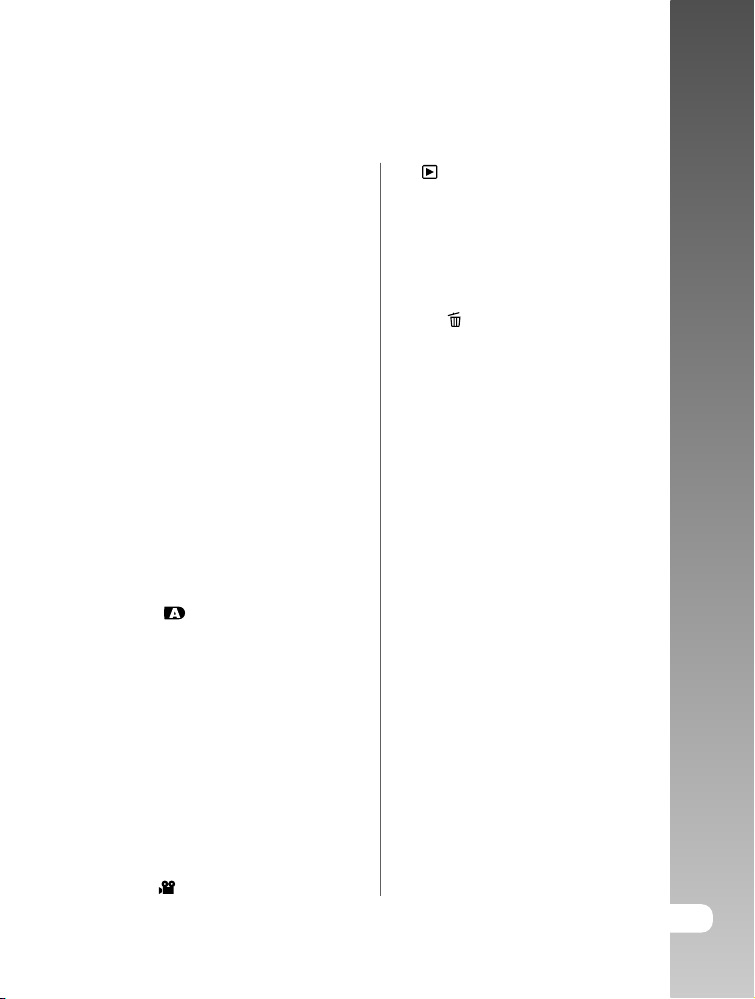
CONTENIDO
Manual del usuario >>
2 INTRODUCCIÓN
2 Contenido del paquete
3 CONOCER LA CÁMARA
3 Vista frontal
4 Vista posterior
6 Dial de modos
7 Iconos del monitor LCD
10 PRIMEROS PASOS
10 Insertar y quitar la batería
11 Cargar la batería
12 Usar un adaptador de
alimentación CA
12 Insertar y quitar una tarjeta SD
13 Ajustar la fecha y la hora
14 Elegir el idioma en pantalla
15 Formatear una tarjeta de
memoria SD
16 Establecer la resolución y
calidad de imagen
17 MODO FOTOGRAFÍA
17 [ ] Modo Autom.
19 Usar el zoom digital
20 Establecer el flash
21 Establecer el enfoque
22 Establecer el temporizador
23 Compensación de la exposición/
corrección de luz de fondo
24 Modo de fotografía con
prioridad para la velocidad de
obturación [Tv]
25 [Av] Modo de prioridad de
apertura
26 [M] Modo manual
27 [ ] Modo Película
28 [ ] MODO REPRODUCIR
28 Reproducir imágenes instantáneas
29 Reproducir vídeos
30 Adjuntar notas de voz
31 Reproducción con zoom
32 Presentación de diapositivas
33 Proteger imágenes
35 [ ] Eliminar imágenes
37 Configuración DPOF
39 OPCIONES DEL MENÚ
39 Menú Fotografía (ficha Imagen)
41 Menú Fotografía (ficha Función)
43 Menú Fotografía (ficha AE/AWB)
45 Menú Reproducir
46 Menú Configurar (ficha Básico)
48 Menú Configurar (ficha Person.)
49 TRANSFERIR IMÁGENES Y
VÍDEOS GRABADOS AL
ORDENADOR
49 Paso 1: Instalación del
controlador USB
50 Paso 2: Conexión de la
cámara al ordenador
51 Paso 3: Descarga de archivos
de imágenes y vídeo
52 CONECTAR LA CÁMARA
DIRECTAMENTE A LA IMPRESORA
PARA IMPRIMIR IMÁGENES
(FUNCIÓN PICTBRIDGE)
54 INSTALACIÓN DE NTI PHOTO
SUITE
55 ESPECIFICACIONES DE LA
CÁMARA
ES-1
Page 2
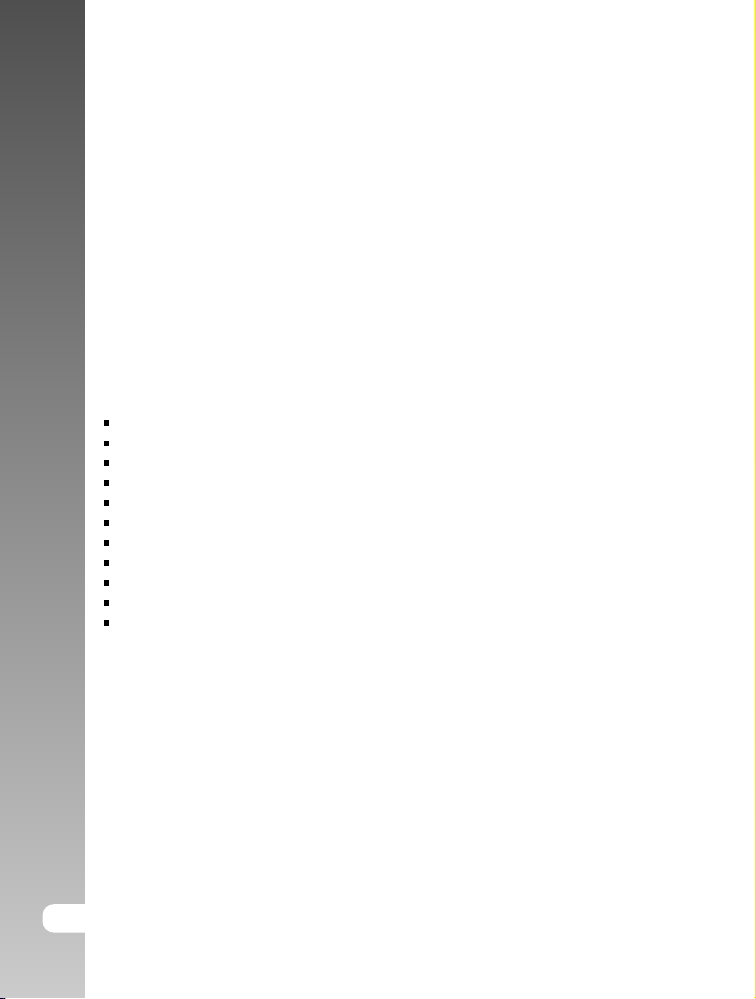
Cámara digital >>
INTRODUCCIÓN
Enhorabuena por la compra de su nueva cámara digital. La captura de imágenes
digitales de alta calidad es rápida y fácil con esta cámara inteligente de última
generación. Equipada con un CCD de 8,1 Mega píxeles, esta cámara puede
capturar imágenes con una resolución de hasta 3264 x 2448 píxeles.
Contenido del paquete
Desembale con cuidado la caja y asegúrese de que contiene los siguientes
artículos:
Cámara digital
Cable A/V
Cable USB
Manual del usuario
CD-ROM de software
Correa de la cámara
Bolsa de la cámara
Tarjeta de memoria SD
adaptador de alimentación de CA
Batería de litio-ion recargable
Cargador de la batería
ES-2
Page 3
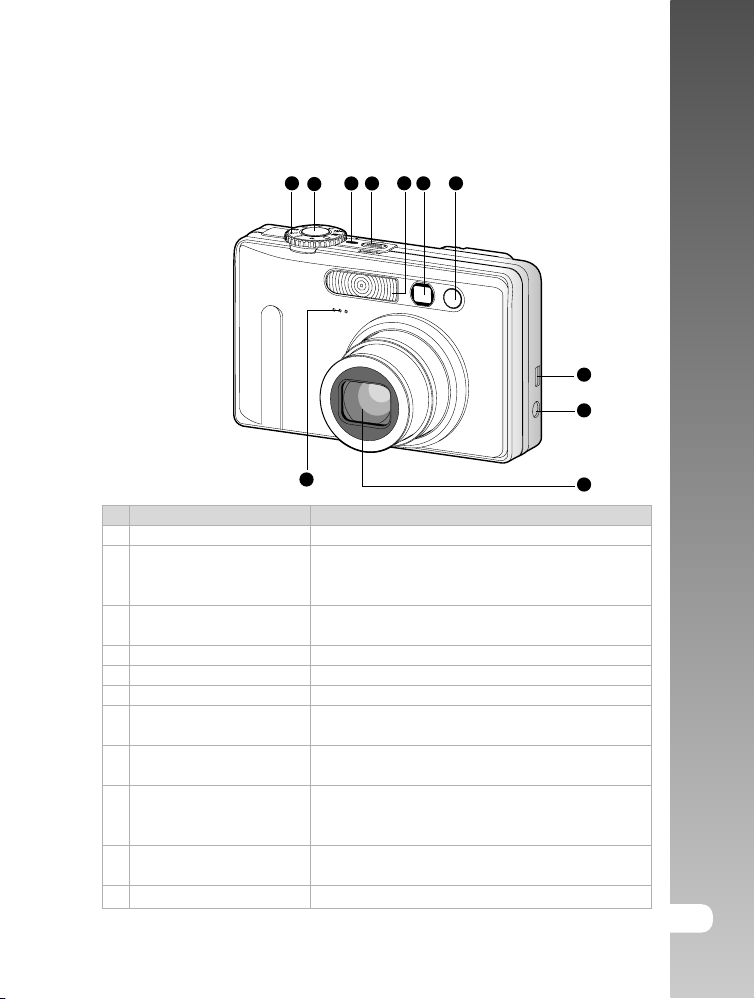
CONOCER LA CÁMARA
Manual del usuario >>
Vista frontal
1
3
2
11
6 7
4
5
8
9
10
# Nombre Descripción
1 Dial de modos Ajusta el modo de la cámara.
Enfoca y bloquea el enfoque y la exposición
2 Botón del obturador
cuando se pulsa hasta la mitad. Captura la
imagen cuando se pulsa hasta el fondo.
3 Indicador de alimentación
Se enciende cuando la alimentación de la cámara
está encendida.
4 Botón POWER Enciende y apaga la cámara.
5 Flash Ofrece la iluminación del flash.
6 Ventana del visor Le permite enfocar el objeto de la imagen.
LED del temporizador Parpadea en rojo durante el modo temporizador
7
(Luz auxiliar AF) hasta que se captura la imagen.
8 Terminal USB o A/V OUT
Le permite conectar un cable USB o un cable
A/V a la cámara.
Le permite conectar un adaptador de alimentación
9 Terminal DC IN 5V
CA para que la cámara funcione sin batería o
para cargar la batería recargable de litio.
10 Objetivo
La lente de zoom óptico 3x le permite capturar
imágenes en telefoto y ángulo ancho.
11 Micrófono Para grabar audio con vídeo y notas de voz.
ES-3
Page 4
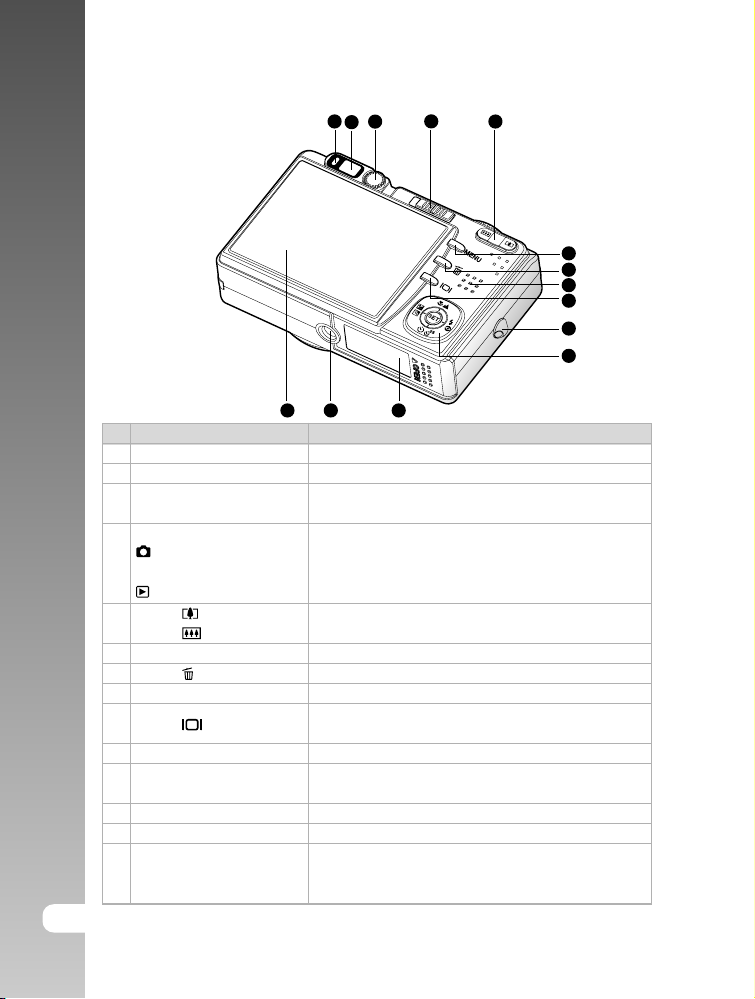
Cámara digital >>
Vista posterior
123
4
121314
5
# Nombre Descripción
1 LED de estado Indica el estado de operación de la cámara.
2 Ventana del visor Le permite componer su objeto usando el visor óptico.
Dial de ajuste de Ofrece una imagen más clara cuando utiliza el
3
dioptrías visor óptico.
Interruptor de modos Fija el modo de la cámara.
Modo fotografía Seleccione esto cuando capture imágenes
4
instantáneas o grabe vídeos.
Modo reproducción Realiza una reproducción y eliminación de imagen.
Botón (acercar) Mueve la lente a la posición de telefoto.
5
Botón (alejar) Mueve la lente a la posición de ángulo amplio.
6 Botón MENU (menú) Activa y desactiva el menú en pantalla (OSD).
7 Botón (eliminar) Le permite eliminar una imagen.
8 Altavoz Para reproducir o audio grabado.
9 Botón (pantalla)
Enciende y apaga la pantalla del monitor LCD y
la vista en vivo.
10 Soporte para la correa Ranura para la correa de la cámara.
11 Botón selector múltiple
12
Tapa de la tarjeta SD/batería
Le permite desplazarse por los menús e imágenes
y luego seleccionar sus opciones.
Acceso a la batería y tarjeta de memoria.
13 Ranura para trípode Para la instalación de un trípode.
Para la vista previa/revisión de la imagen. Muestra
14 Monitor LCD
los menús de control, configuraciones de la
cámara e iconos de operación.
ES-4
6
7
8
9
10
11
Page 5
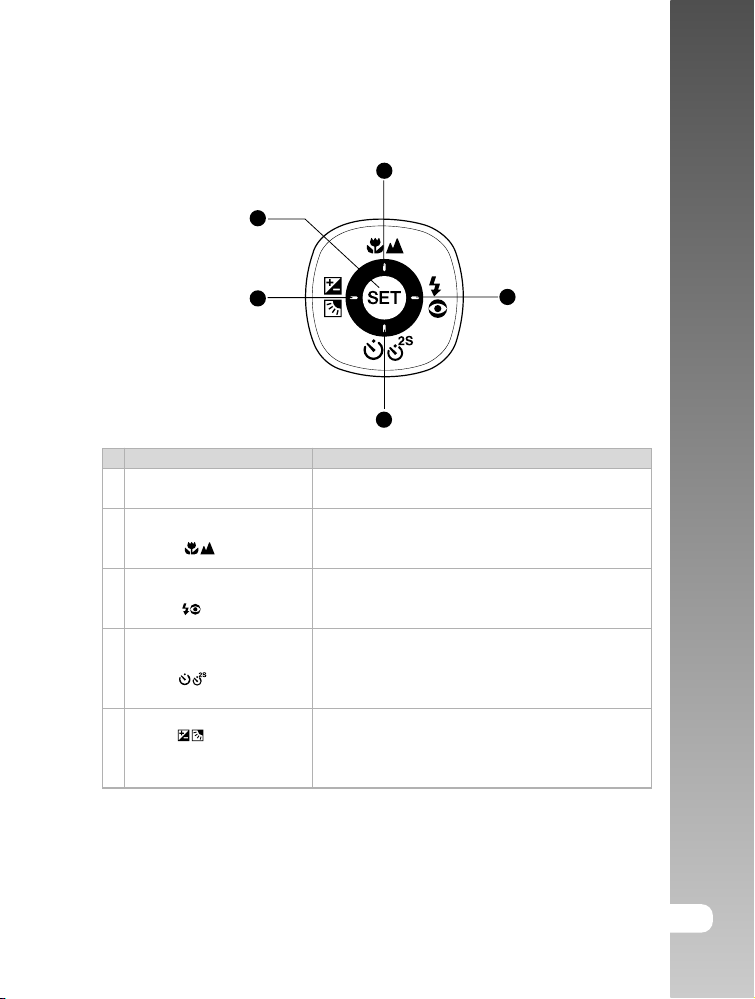
Botón selector múltiple
1
Manual del usuario >>
2
5
4
# Nombre Descripción
1 Botón SET
2 Botón S
Botón (enfoque)
3 Botón X
Botón (flash)
4 Botón T
Botón (temporizador)
Botón W Se desplaza a la izquierda.
Botón (compensación Le permite activar y desactivar la compensación
5
de exposición/ de exposición / corrección de luz de fondo.
corrección de luz de fondo)
Entra en la página de menús y confirma la
configuración elegida.
Se desplaza hacia arriba.
Le permite elegir la configuración de enfoque
apropiada.
Se desplaza a la derecha.
Le permite elegir la configuración de flash
apropiada.
Se desplaza hacia abajo.
Le permite cambiar entre activar y desactivar el
temporizador, selecciona el modo de temporizador
deseado.
3
ES-5
Page 6
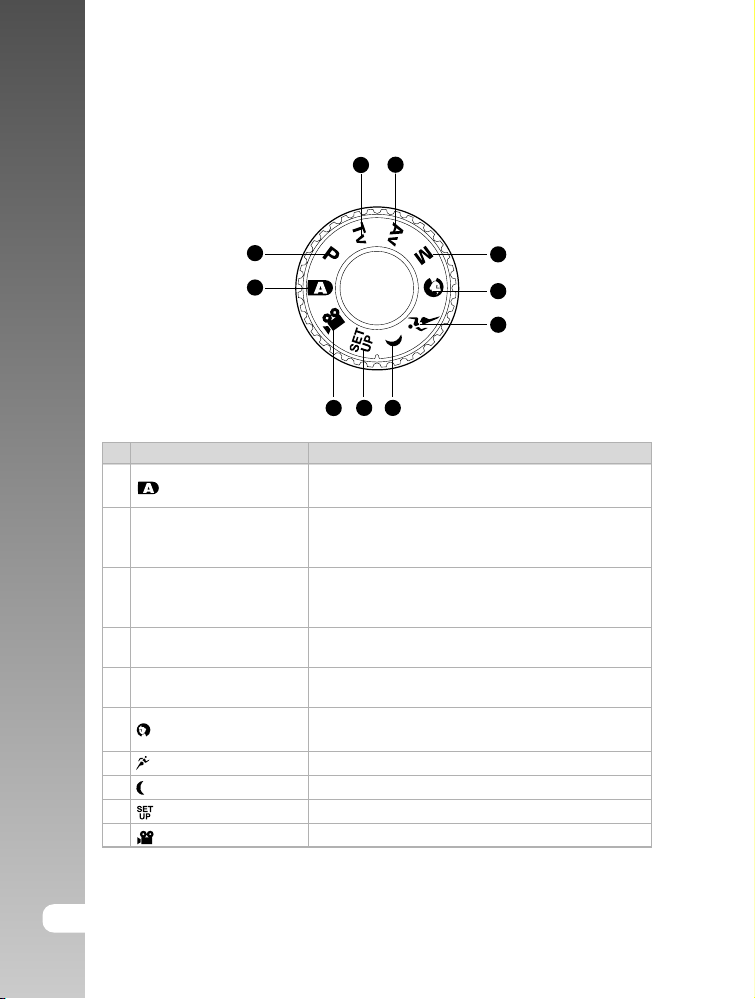
Cámara digital >>
Dial de modos
3
4
2
1
10
# Nombre Descripción
1 Fotografía automática
2 P Programa En el modo programa la velocidad del obturador
(exposición y la apertura se ajustarán automáticamente,
automática) pero otros parámetros pueden ajustarse manualmente.
Tv Prioridad de Puede especificar la velocidad de obturación
velocidad de mientras la cámara ajusta el valor de apertura
3
obturación correspondiente.
4 Av Prioridad de apertura
5 M Fotografía manual
6 Retrato
7 Deportes Para fotografiar objetos en movimiento rápido.
8 Escena nocturna Para fotografiar escenas de tarde o nocturnas.
9 Configuración Especifique la configuración de la cámara.
10 Película Para la grabación de vídeos.
La cámara establece automáticamente la
exposición, etc.
Puede especificar el valor de apertura mientras la
cámara ajusta la velocidad de obturación correspondiente.
Para un control manual completo de la exposición,
apertura y otras configuraciones.
Para fotografiar a una persona y desenfocar
(difuminar) el fondo.
89
5
6
7
ES-6
Page 7
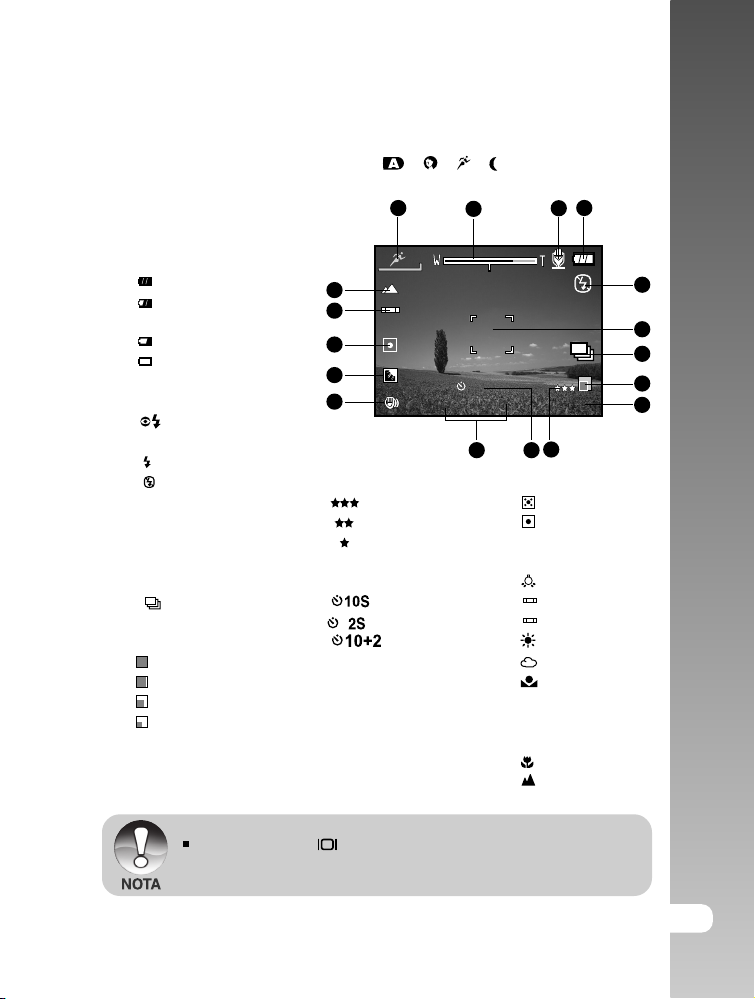
Iconos del monitor LCD
Para los modos de fotografía: [ ] [ ] [ ] [ ]
Manual del usuario >>
1. Icono de modo
2. Estado del zoom
3. Nota de voz
4. Estado de la batería
[ ]Batería llena
[ ]Batería a media
carga
[ ]Batería gastada
[ ]Casi sin batería
5. Modo del flash
[En blanco] Automático
[ ] Reducción de ojos
rojos
[ ] Flash forzado
[ ] Flash desactivado
6. Área de enfoque
principal
7. Icono de modo de
captura
[En blanco] Simple
[ ] Contínuo
[AEB]Exp. Autom.
8. Resolución de imagen
[ ] 3264 x 2448
[ ] 2560 x 1920
[ ] 1600 x 1200
[ ] 640 x 480
9. Número de disparos
disponibles
1
17
16
15
14
13
2
10. Calidad de imagen
[ ] Fina
[ ] Estándar
[ ] Economía
[TIFF] TIFF
11. Icono del temporizador
[ ] 10 seg.
[ ] 2 seg.
[ ] 10+2 seg.
12. Fecha y hora
13. Icono de aviso de tiempo
de exposición larga
(borrosidad potencial por
movimiento)
14. Corrección de luz de
fondo
2
10S
3
4
003520:5001/06/2005
1012
11
15. Medición
[ ] Multiple
[ ] Puntual
16. Balance de blancos
[En blanco] Automático
[ ] Incandesc.
[1] Fluoresc. 1
[2] Fluoresc. 2
[ ] Luz Natural
[ ] Nublado
[ ] Manual
17. Configuración de
enfoque
[En blanco] Automático
[ ] Macro
[ ] Infinito
5
6
7
8
9
Si pulsa el botón cambiará la pantalla LCD en esta secuencia:
pantalla con iconos, pantalla sin iconos, monitor LCD apagado.
ES-7
Page 8
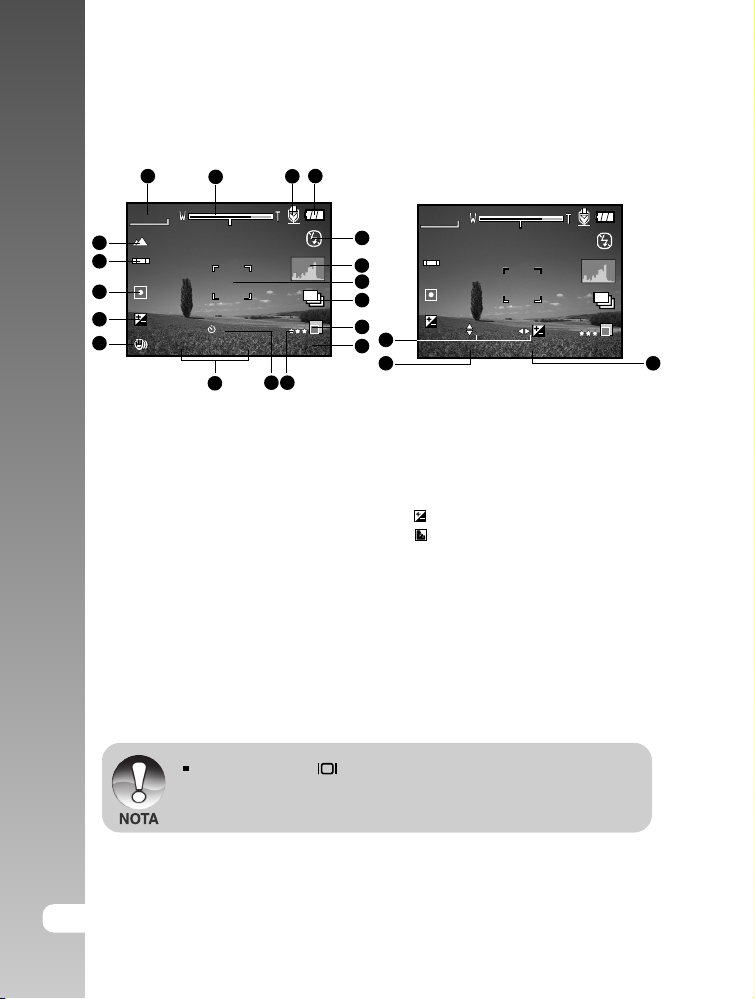
Cámara digital >>
Para modos de fotografía: [P] [Tv] [Av] [M]
1
Tv
18
17
2
16
15
0.0
14
2
Set:Tv control
10S
20:5001/06/2005
3
4
0035
12 1113
1. Icono de modo
2. Estado del zoom
3. Nota de voz
4. Estado de la batería
5. Modo del flash
6. Histograma
7. Área de enfoque principal
8. Icono de modo de captura
9. Resolución de imagen
10. Número de disparos disponibles
11. Calidad de imagen
12. Icono del temporizador
Tv
5
6
7
8
9
10
2
0.0
21
20
Tv
0035F3.51 / 125
Tras pulsar el botón SET
13. Fecha y hora
14 . Icono de aviso de tiempo de exposición
larga (borrosidad potencial por
movimiento)
15. [ ] Compensación de exposición
[ ] Corrección de luz de fondo
16. Medición
17. Balance de blancos
18. Configuración de enfoque
19. Apertura
20. Velocidad de obturación
21. Indicadores de velocidad de
obturación/apertura/control EV
19
ES-8
Si pulsa el botón cambiará la pantalla LCD en esta secuencia:
pantalla con iconos, pantalla con iconos e histograma, pantalla sin
iconos, monitor LCD apagado.
Page 9
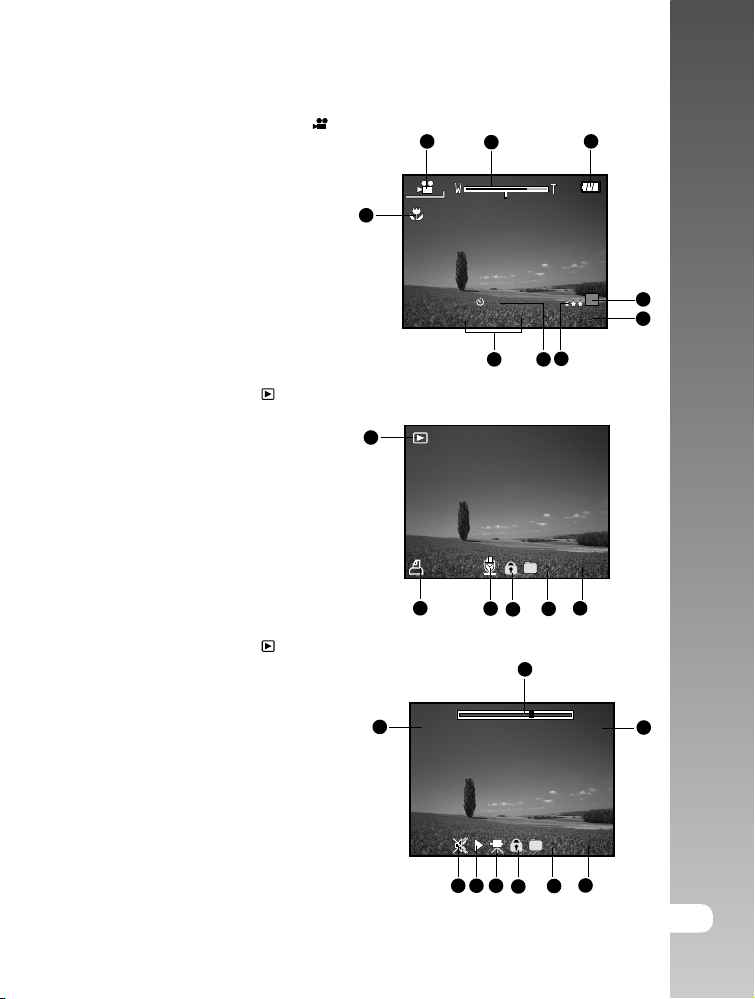
Para el modo Película [ ]
1. Icono de modo
2. Estado del zoom
3. Estado de la batería
4. Resolución de vídeo
5. Tiempo de grabación disponible/
tiempo transcurrido
6. Calidad de vídeo
7. Icono del temporizador
8. Fecha y hora
9. Configuración de enfoque
1
9
2
10S
8
3
10:1313:0901/06/2005
6
7
Modo Reproducir [ ] - Reproducción de imágenes instantáneas
Manual del usuario >>
4
5
1. Icono de modo
2. Número de archivo
1
3. Número de carpeta
4. Icono de protección
5. Nota de voz
6. Icono DPOF
1
6
Modo reproducir [ ] - Reproducción de vídeo
1. Barra de estado de vídeo
2. Tiempo transcurrido
3. Número de archivo
4. Número de carpeta
5. Icono de protección
6. Icono de modo
7. Modo reproducir
8. Icono de sonido desactivado
(cuando se pulsa el botón [S ]
durante la reproducción de vídeo).
9. Tiempo total
Total
9
0:10
78
979-0008
1
24 35
Play
0:06
980-0011
35 46
2
ES-9
Page 10
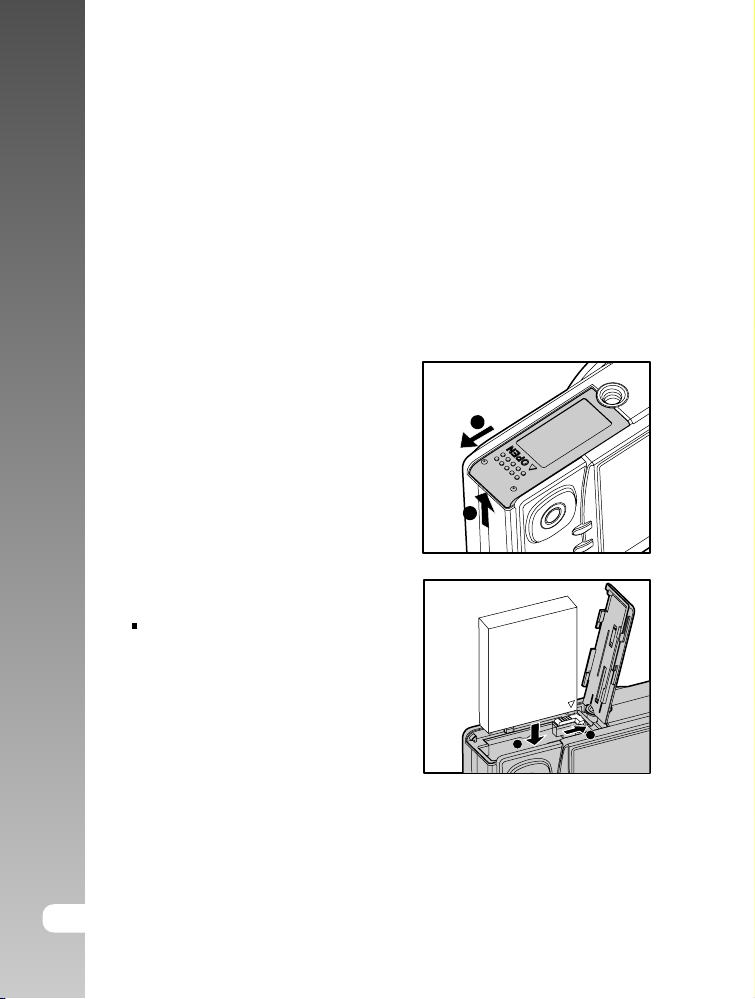
Cámara digital >>
PRIMEROS PASOS
Insertar y quitar la batería
Recomendamos que utilice la batería de litio recargable especificada (1050mAh,
3.7V) para que su cámara alcance el máximo rendimiento. Cargue la batería
por completo antes de utilizar la cámara. Compruebe que la alimentación de la
cámara esté apagada antes de insertar o quitar la batería.
Insertar la batería
1. Abra la tapa de la batería/tarjeta SD
en la dirección de la flecha [OPEN].
1
2
2. Inserte la batería en la orientación
correcta mostrada.
Incline la palanca de cierre de la
batería en la dirección de la flecha
e inserte la batería.
3. Cierre la tapa de la batería/tarjeta SD.
2
Quitar la batería
Abra la tapa de la batería/tarjeta SD y suelte la palanca de cierre de la batería.
Cuando la batería haya salido un poco, tire de ella despacio hasta sacarla.
ES-10
1
Page 11
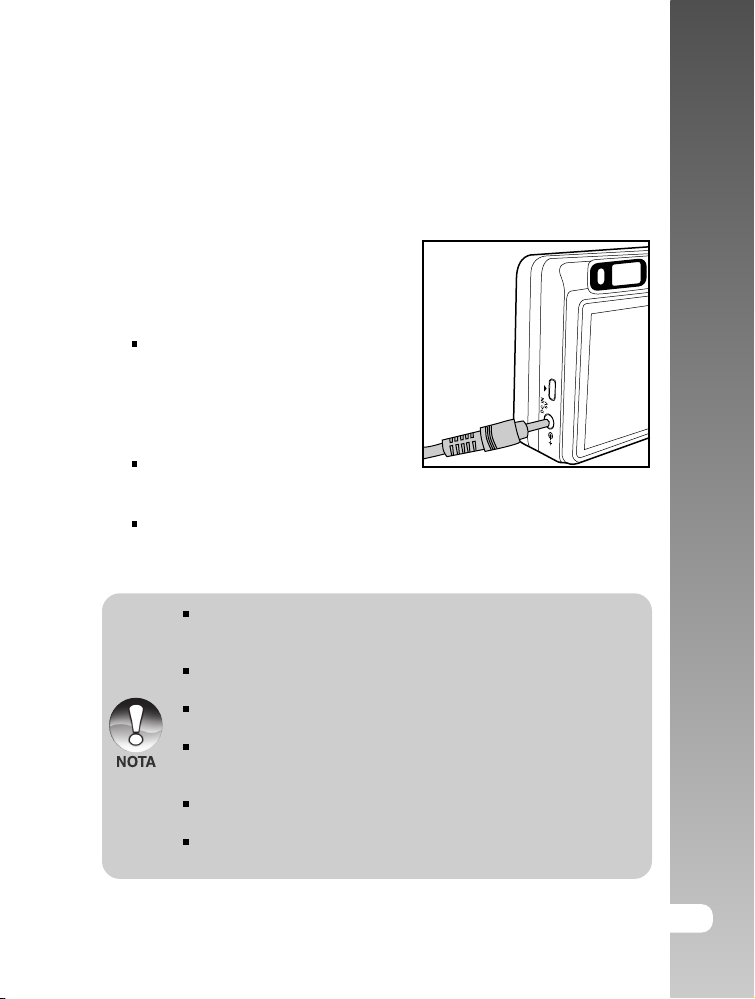
Cargar la batería
Si utiliza el adaptador de alimentación CA opcional, podrá servir como fuente
de alimentación para cargar y utilizar la cámara. Compruebe que la alimentación
de la cámara esté apagada y luego inserte la batería antes de comenzar.
1. Inserte un extremo del adaptador de
alimentación CA en el terminal DC IN
5V de la cámara.
2. Inserte el otro extremo del adaptador
CA en un enchufe de corriente.
El LED de estado parpadeará en
verde cuando la carga comience y
se encenderá en verde cuando la
carga se haya completado. El LED
se enciende en rojo cuando ha
ocurrido un error de carga.
Se recomienda que descargue la
batería por completo antes de
recargarla.
El tiempo de carga varía según la
temperatura ambiental y el estado
de la batería.
Esta cámara debe utilizarse con el adaptador de alimentación CA
especificado. Los daños producidos por el uso de un adaptador incorrecto
no quedan cubiertos por la garantía.
Compruebe siempre que la cámara esté apagada antes de quitar la
batería.
Puede que la batería se caliente tras cargarla o cuando al utilizarla.
Esto es normal y no supone un mal funcionamiento.
Cuando use la cámara en ambientes fríos, mantenga la cámara y la
batería templadas guardándolas en un lugar cálido como en un bolsillo
interior entre las capturas.
Si abre la tapa de la batería sin quitar la batería, la alimentación no se
desconectará.
Para quitar la batería, deberá insertar la batería antes de dos horas para
que la fecha y hora no se restauren.
Manual del usuario >>
ES-11
Page 12
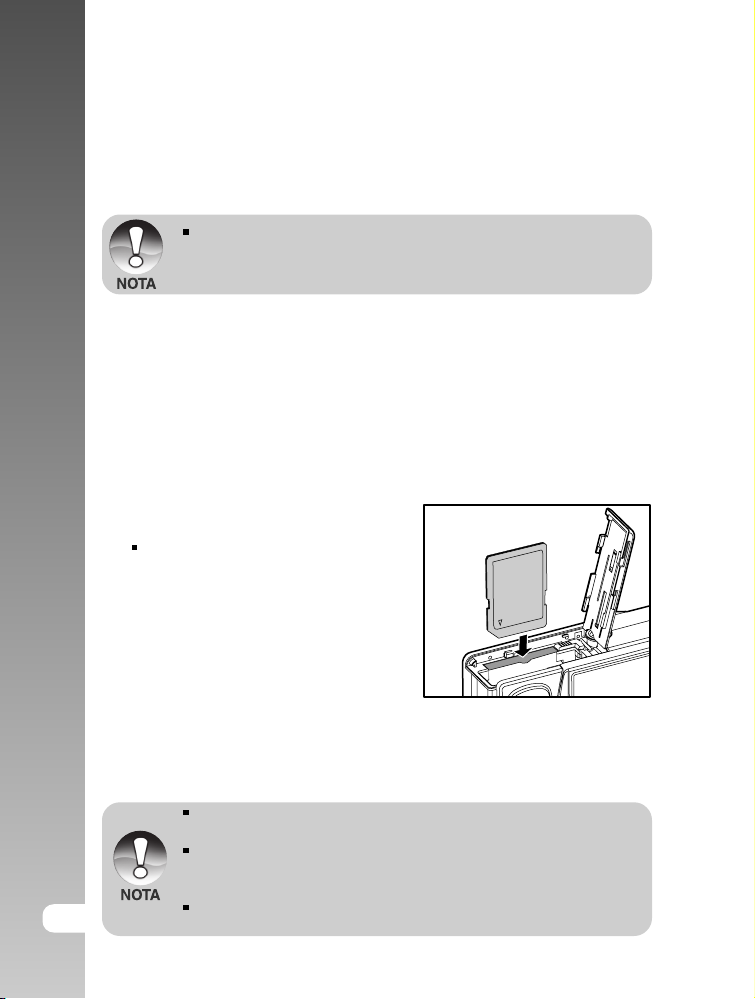
Cámara digital >>
Usar un adaptador de alimentación CA
Si usa un adaptador de alimentación CA evitará que la cámara se apague
automáticamente mientras transfiere archivos al ordenador.
Realice los pasos en la sección anterior “Cargar la batería”.
Asegúrese de utilizar sólo el adaptador de alimentación de CA
especificado para la videocámara digital. Los daños producidos por el
uso de un adaptador incorrecto no quedan cubiertos por la garantía.
Insertar y quitar una tarjeta SD
Las imágenes capturadas con la cámara se almacenarán en una tarjeta de
memoria Secure Digital (SD). Deberá tener una tarjeta SD insertada para usar
la cámara. Antes de insertar o quitar la tarjeta SD, compruebe que la alimentación
de la cámara esté apagada.
Insertar una tarjeta SD
1. Abra la tapa de la batería/tarjeta SD.
2. Inserte la tarjeta SD en la orientación
correcta mostrada.
Sostenga la tarjeta SD con su cara
frontal (flecha impresa) mirando hacia
la parte posterior de la cámara y luego
inserte la tarjeta hasta el fondo.
Escuchará un clic de forma clara
cuando la tarjeta quede
completamente asentada en la ranura.
3. Cierre la tapa de las batería/tarjeta SD.
Quitar una tarjeta SD
Abra la tapa de la batería/tarjeta SD, presione ligeramente el extremo de la
tarjeta SD y saldrá.
Si la cámara está encendida sin una tarjeta SD insertada, aparecerá el
mensaje “SIN TARJETA” en el monitor LCD.
Para evitar que datos valiosos se eliminen por accidente de la tarjeta
SD, puede deslizar la pestaña de protección contra escritura (en el
lateral de la tarjeta de memoria SD) a la posición de “BLOQUEO” (LOCK).
ES-12
Sin embargo, para guardar, editar o borrar datos en la tarjeta SD, deberá
desbloquear la tarjeta.
Page 13
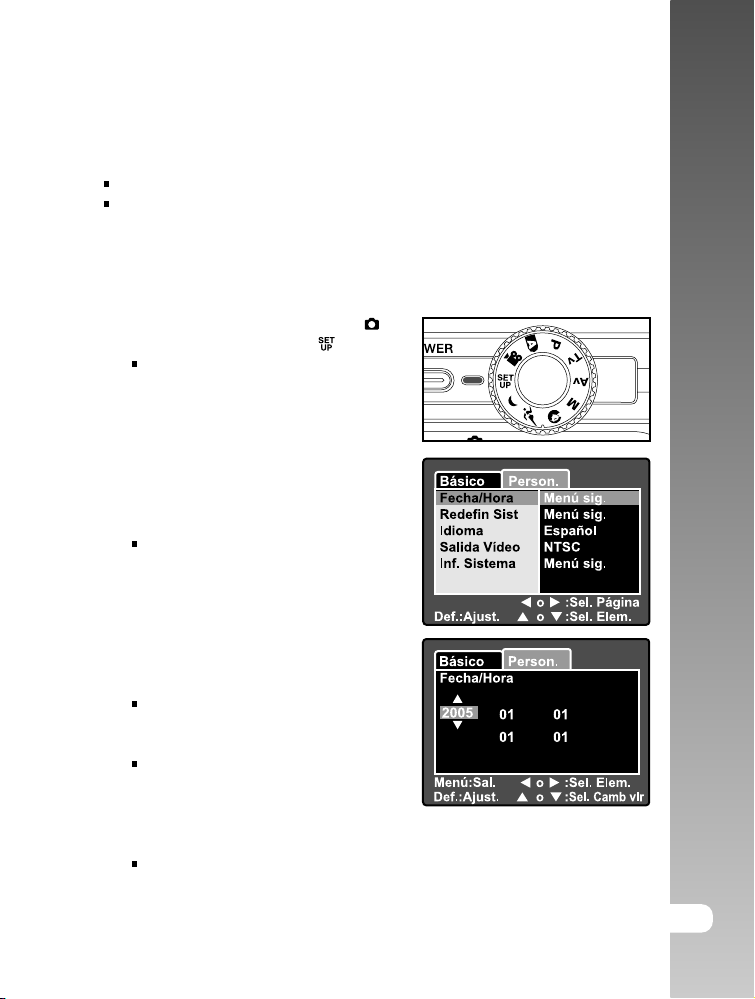
Ajustar la fecha y la hora
La fecha/hora necesitará fijarse si/cuando:
La cámara se encienda por primera vez.
Cuando encienda la cámara tras haberla dejado sin batería durante mucho
tiempo.
Cuando no aparezca la información de fecha y hora en el monitor LCD, siga
estos pasos para seleccionar la fecha y hora correctas.
1. Deslice el interruptor de modos a [ ] y
ajuste el dial de modos a [ ].
Aparecerá el menú de configuración.
2. Seleccione [Person.] con los botones
W/X.
3. Seleccione [Fecha/Hora] con los
botones S/T y pulse el botón SET.
Aparecerá la pantalla de
configuración de Fecha/Hora.
4. Seleccione el campo de la opción con
los botones W/X y ajuste el valor para
la fecha y hora con los botones S/T.
La fecha y la hora se establecen
en el orden de año-mes-día-horaminutos.
La hora aparecerá en formato 24
horas.
5. Tras confirmar que todas las
configuraciones son correctas, pulse
el botón SET.
La configuración se guardará y la
pantalla volverá al menú de
configuración.
Manual del usuario >>
ES-13
Page 14
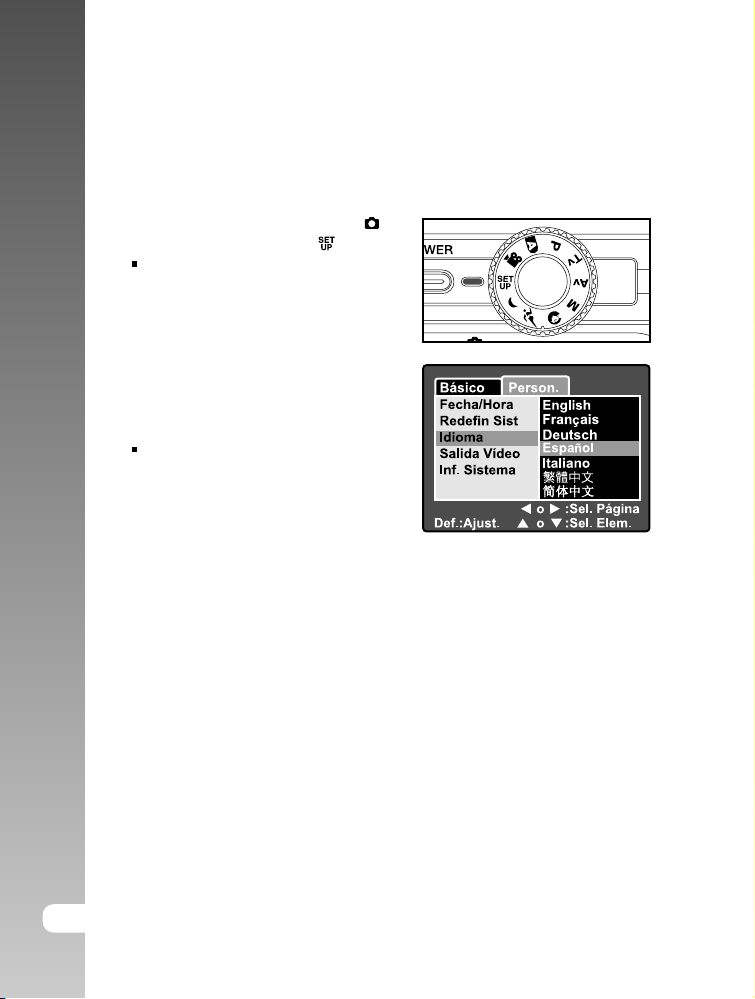
Cámara digital >>
Elegir el idioma en pantalla
Elija un idioma de menú en pantalla (OSD) para la información que aparecerá
en el monitor LCD.
1. Deslice el interruptor de modos a [ ] y
ajuste el dial de modos a [ ].
Aparecerá el menú de configuración.
2. Seleccione [Person.] con los botones
W/X.
3. Seleccione [Idioma] con los botones
S/T y pulse el botón SET.
Aparecerán los idiomas del OSD
disponibles.
4. Seleccione el idioma mostrado
utilizando los botones S/ T y pulse el
botón SET. Se guardará la configuración.
ES-14
Page 15
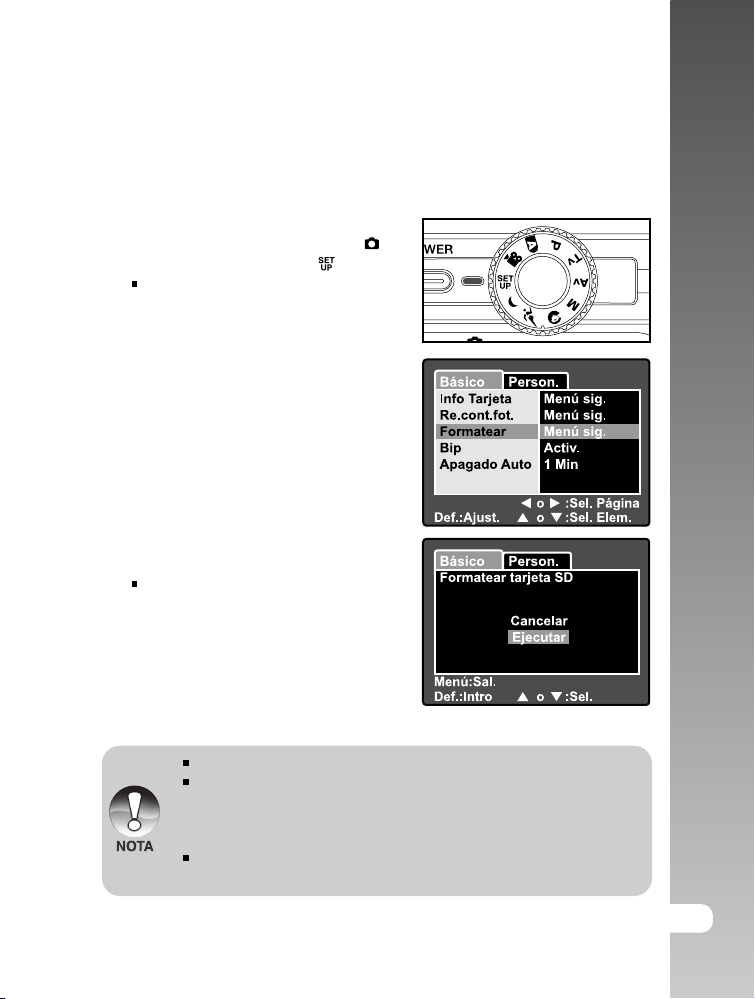
Formatear una tarjeta de memoria SD
Si formatea una tarjeta SD borrará todas las imágenes y carpetas que se hayan
grabado en la tarjeta SD. El formato no es posible cuando la tarjeta SD está en
la posición de bloqueo.
1. Deslice el interruptor de modos a [ ] y
ajuste el dial de modos a [ ].
Aparecerá [Básico] del menú de
configuración.
2. Seleccione [Formatear] con los botones
S/T y pulse el botón SET.
3. Seleccione [Ejecutar] con los botones
S/T y pulse el botón SET.
Para cancelar el formateo,
seleccione [Cancelar].
Manual del usuario >>
Necesita formatear la tarjeta SD antes de utilizarla en esta cámara.
Cuando formatee una tarjeta SD borrará todo de la tarjeta de memoria
incluyendo las imágenes, vídeos y también los datos que no sean
imágenes. Antes de formatear, asegúrese de que quiere deshacerse de
todos los datos.
El formateo es una acción irreversible y los datos no podrán ser
recuperados después.
ES-15
Page 16
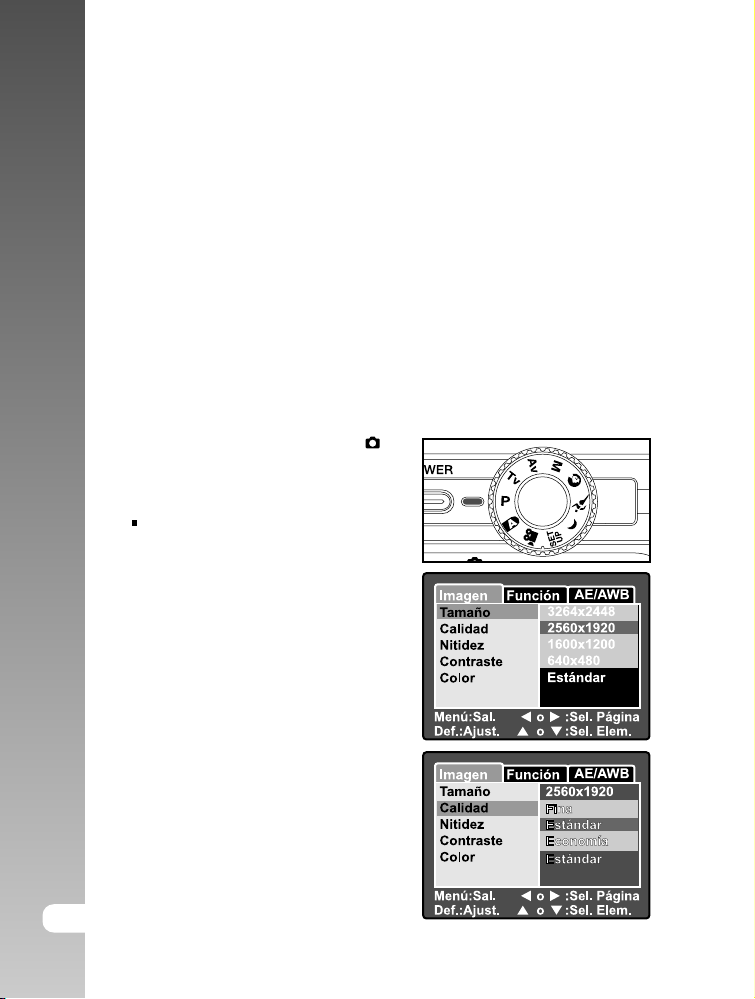
Cámara digital >>
Establecer la resolución y calidad de imagen
La resolución y calidad determinan el tamaño de píxel (dimensión), tamaño de
archivo de imagen y compresión para las fotos. Esta configuración afecta al
número de imágenes que se pueden guardar en una tarjeta de memoria.
Conforme vaya conociendo la cámara, se recomienda que intente los tipos de
calidad y resolución para ver las diferencias en las imágenes.
A mayor resolución y mayor calidad, las imágenes ofrecen unos resultados
fotográficos mejores pero mayor tamaño de archivo. Por tanto, pocas imágenes
ocuparán mucho espacio en memoria.
Se recomienda una alta resolución y calidad cuando vaya a imprimir y para
situaciones que requieren más detalles. Una resolución/calidad menores
ocuparán menos espacio en memoria y resultará útil para compartir imágenes
por e-mail, en un informe o página web.
Para cambiar la resolución o calidad de imagen, siga estos pasos:
1. Deslice el interruptor de modos a [ ] y
ajuste el dial de modos a uno de los
modos de fotografía.
2. Pulse el botón MENU.
Aparecerá [Imagen] del menú de
fotografía.
3. Seleccione [Tamaño] con los botones
S/T y pulse el botón SET.
4. Seleccione la configuración deseada
con los botones S/T y pulse el botón
SET.
5. Seleccione [Calidad] con los botones
S/T y pulse el botón SET.
6. Seleccione la configuración deseada
con los botones S/T y pulse el botón
SET.
7. Para salir del menú de fotografía actual,
pulse el botón MENU.
ES-16
Page 17
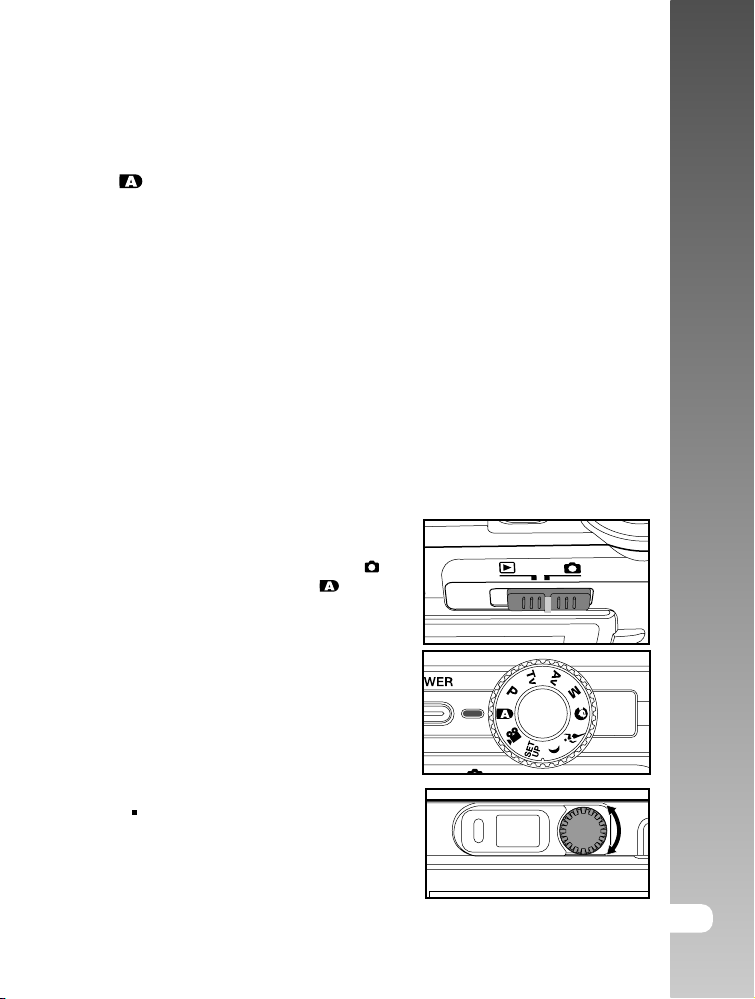
MODO FOTOGRAFÍA
[ ] Modo Autom.
El modo de fotografía automática es quizás el modo de fotografía más
comúnmente usado. Las imágenes pueden capturarse simplemente porque la
exposición (la combinación de la configuración de velocidad del obturador y
apertura) es determinada automáticamente para cumplir con las condiciones
fotográficas.
Puede usar el visor óptico y/o el monitor LCD de 2,5" para componer sus
imágenes. Si captura imágenes usando el visor óptico, ahorrará batería. Si la
batería está baja, se recomienda que sólo componga imágenes utilizando el visor.
Usando el monitor LCD, podrá componer imágenes más precisas, pero consumirá
más batería. Utilice siempre la pantalla LCD para fotos macro de cerca.
Usar el visor óptico
Compruebe que la batería y la tarjeta SD estén insertadas antes de capturar
imágenes.
1. Pulse el botón POWER para encender
la cámara.
2. Deslice el interruptor de modos a [ ] y
ajuste el dial de modos a [ ].
Manual del usuario >>
3. Componga su imagen en el visor.
Gire el “dial de ajuste de dioptrías”
hasta que la imagen aparezca clara
en el visor.
ES-17
Page 18

Cámara digital >>
4. Pulse el botón del obturador hasta la
mitad.
Si pulsa el botón del obturador hasta
la mitad, se enfocará y se ajustará la
exposición automáticamente.
El marco de la zona de enfoque se
volverá azul y el LED de estado se
encenderá en verde cuando la
cámara esté enfocada y la
exposición determinada.
Cuando el enfoque o la exposición no sean los correctos, el marco de la
zona de enfoque se volverá amarillo y el LED de estado parpadeará en
rojo.
5. Pulse el botón del obturador hasta el fondo para capturar la imagen.
Si la vista previa fotográfica está “Activ.”, las imágenes (la imagen
capturada) se mostrará mientras la imagen se esté grabando en la
memoria.
Cuando la nota de voz esté «Activ.», aparecerá [VOICE RECORDING]
en la pantalla inmediatamente tras capturar la imagen y la grabación de
la nota de voz comenzará.
Pulse el botón del obturador una vez más durante la grabación o espere
30 segundos, aparecerá [VOICE RECORD END] y la grabación finalizará.
Aparecerá el icono [ ] con las imágenes grabadas con una nota de voz.
Usar el monitor LCD
Compruebe que la batería y la tarjeta SD estén insertadas antes de capturar
imágenes.
1. Pulse el botón POWER para encender
la cámara.
2. Deslice el interruptor de modos a [ ] y
ajuste el dial de modos a [ ].
Por defecto, el monitor LCD está
activado.
3. Componga su imagen en el monitor
LCD.
4. Pulse el botón del obturador hasta la
mitad y luego púlselo hasta el fondo.
ES-18
Page 19

Usar el zoom digital
Si usa la combinación de 3 aumentos el zoom óptico y 5,1 aumentos del zoom
digital, conseguirá un zoom fotográfico de hasta 15,3 aumentos para enfocar al
sujeto en la distancia. El zoom digital es una característica atractiva, sin embargo,
cuanto más agrande una imagen (ampliada), más pixelada (granulada)
aparecerá.
1. Deslice el interruptor de modos a [ ] y
ajuste el dial de modos a uno de los
modos de fotografía.
2. Encienda el monitor LCD pulsando el
botón .
3. Para activar el zoom digital:
a. Pulse el botón MENU.
b. Seleccione [Función] con los
botones W /X .
c. Seleccione [Zoom Digital] con los
botones S/T y pulse el botón SET.
d. Seleccione [Activ.] con los botones
S/T de nuevo y pulse el botón SET.
e. Pulse el botón MENU para salir de
la pantalla del menú.
f. Para activar el zoom digital, pulse
por completo el botón y
manténgalo hasta que la imagen
del LCD se agrande.
4. Pulse el botón del obturador para
capturar una imagen “ampliada”.
Manual del usuario >>
El zoom digital no puede activarse en el modo [ ] .
El zoom digital se cancela cuando el monitor LCD se apaga.
La configuración del zoom se cancela automáticamente apagando la
cámara o activando la función de apagado automático.
ES-19
Page 20

Cámara digital >>
Establecer el flash
Ajuste el flash para capturar imágenes. El modo de flash puede seleccionarse
para las condiciones fotográficas particulares.
1. Deslice el interruptor de modos a [ ] y
ajuste el dial de modos a uno de los
modos de fotografía.
Los modos de flash disponibles
dependen del modo de fotografía,
modo de escena y modo de captura
seleccionados.
2. Pulse el botón para seleccionar el
modo de flash deseado.
Cada pulsación del botón
mueve el icono un paso hacia la
secuencia y lo muestra en la
pantalla.
Para el modo automático [ ]:
Para los modos de [ P ], [ Tv ], [ Av ] y [ M ].
ES-20
Page 21
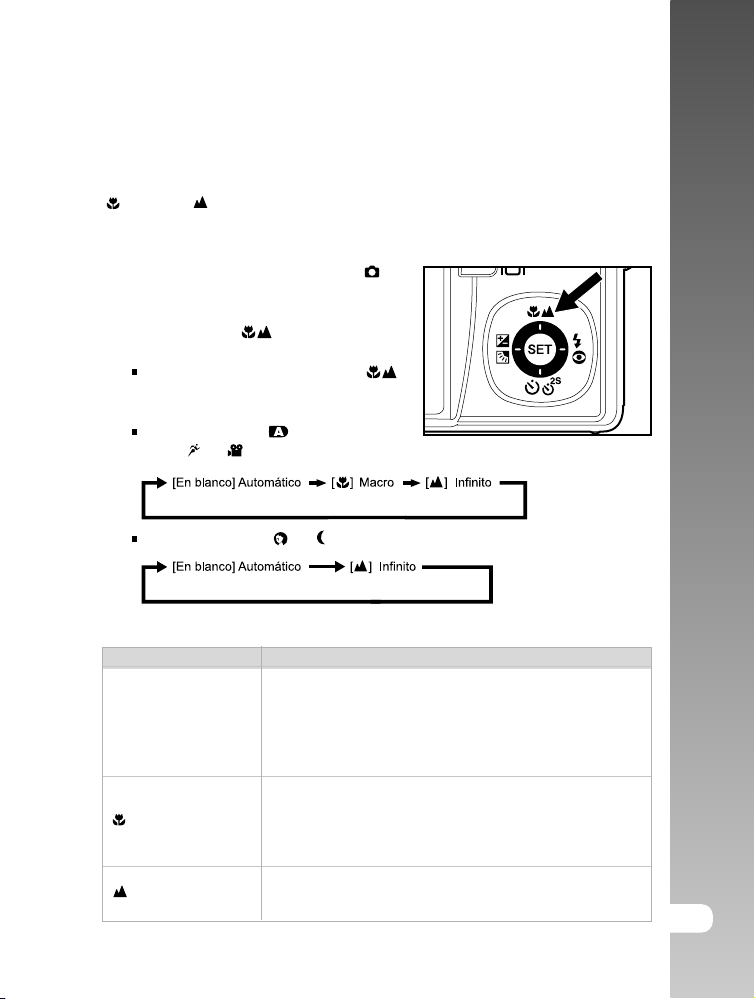
Establecer el enfoque
Las imágenes pueden capturarse con el enfoque determinado automáticamente
usando el enfoque automático. Puede anular el enfoque automático y especificar
[ ] macro o [ ] infinito. Esta configuración de enfoque se mantendrá incluso con
la alimentación apagada cuando se activa el modo de apagado. Las configuraciones
de enfoque disponibles dependerán del modo de fotografía seleccionado.
1. Deslice el interruptor de modos a [ ] y
ajuste el dial de modos a uno de los
modos de fotografía.
2. Pulse el botón para seleccionar
el modo de enfoque deseado.
Cada pulsación del botón
mueve el icono un paso hacia la
secuencia y lo muestra en la pantalla.
Para los modos [ ], [P], [Tv], [Av],
[M], [ ] y [ ]:
Para los modos [ ] y [ ]:
La tabla siguiente le ayudará a elegir el modo de enfoque apropiado:
Modo de enfoque Descripción
Seleccione el enfoque automático para más ocasiones
cuando desee que la cámara determine
[En blanco] Automático
[ ] Macro
[ ] Infinito
automáticamente la configuración de enfoque.
Usando el enfoque automático, cualquier objeto a la
distancia de enfoque de 50 cm o más podrá ser
enfocado.
Seleccione macro para capturar imágenes de cerca.
Cuando la lente se amplia a su posición más ancha,
puede enfocar objetos de cerca a 5 cm. Cuando la
lente se amplia a su posición de telefoto (zoom 3x)
puede enfocar objetos de cerca a 30 cm.
Seleccione la configuración de enfoque infinito cuando
desee capturar imágenes de objetos a una distancia
infinita.
Manual del usuario >>
ES-21
Page 22

Cámara digital >>
Establecer el temporizador
Esta configuración permite que las imágenes se capturen con el temporizador.
1. Deslice el interruptor de modos a [ ] y
ajuste el dial de modos a uno de los
modos de fotografía.
2. Pulse el botón hasta seleccionar
la configuración.
Cada pulsación del botón mueve
el icono un paso hacia la secuencia
y lo muestra en la pantalla.
Para el modo [ ] película y el modo múltiple ([Continuo] y [Exp. Autom.]):
3. Componga la imagen, pulse el botón del obturador hasta la mitad y púlselo
hasta el fondo.
El LED del temporizador parpadeará y la imagen se capturará tras
finalizar el tiempo establecido.
La cuenta atrás aparecerá en el monitor LCD.
Para cancelar el temporizador durante la operación, pulse el botón SET.
La tabla siguiente le ayudará a elegir el modo de temporizador apropiado:
Modo temporizador Descripción
[ ] 10 seg.
[ ] 2 seg.
[ ]10+2 seg.
La imagen se captura unos 10 segundos tras pulsar el
botón del obturador.
La imagen se captura unos 2 segundos tras pulsar el
botón del obturador.
La primera imagen se captura unos 10 segundos tras
pulsar el botón del obturador y luego la segunda imagen
se captura 2 segundos más tarde. El modo 10+2 resulta
cómodo cuando se capturan imágenes en grupo en
sucesión.
ES-22
La configuración del temporizador se cancela automáticamente tras
capturar una imagen.
El uso de la configuración del temporizador [ ] resulta efectiva
para evitar que las fotos salgan borrosas por movimiento al pulsar el
botón del obturador a tiempos largos de exposición. Use un trípode en
este modo para mejores resultados.
Page 23

Compensación de la exposición/corrección de luz
de fondo
Las imágenes pueden capturarse con toda la escena intencionadamente más
clara u oscura. Esta configuración se utiliza cuando no se puede obtener de
otro modo el brillo (exposición) adecuado en circunstancias donde la diferencia
de brillo entre el sujeto y el fondo (el contraste) es grade o cuando el sujeto que
desea capturar es muy pequeño en la escena. La exposición puede establecerse
a unidades de 0,3 EV.
1. Deslice el interruptor de modos a [ ] y
ajuste el dial de modos a [P], [Tv], [Av]
y pulse el botón .
Cada pulsación del botón
mostrará la configuración en el
orden de [En blanco], [ ]
Corrección de luz de fondo y [ ]
Compensación de exposición.
2. Ajuste el valor de exposición con los
botones S /T.
Pulse el botón S para aumentar el valor.
Pulse el botón T para disminuir el valor.
El alcance de la configuración de la compensación de la exposición es el
siguiente: -2.0, -1.7, -1.3, -1.0, -0.7, -0.3, 0, +0.3, +0.7, +1.0, +1.3, +1.7, +2.0.
A mayor valor, más brillo tendrá la imagen. A menor valor, más oscura
será la imagen. El valor establecido aparecerá en la pantalla.
Objetos efectivos y valores de configuración
Compensation +(négative)
* Texto negro impreso sobre papel blanco
* Luz de fondo
* Escenas brillantes o luz fuerte reflejada como pistas de esquí
* Cuando el cielo ocupa gran parte de la pantalla
Compensation -(négative)
* Gente iluminada por una luz puntual, en particular, contra fondos oscuros
* Texto blanco impreso sobre papel negro
* Cuerpos con reflejos débiles como árboles verdes u hojas oscuras
Corrección de la luz de fondo (+1.3 EV, fija)
* Cuando el fondo es brillante y el sujeto está oscuro.
* Cuando los sujetos (gente) tienen una fuente de luz como el sol a su espalda.
Manual del usuario >>
La corrección de la luz de fondo puede establecerse a los modos [ ],
[P], [Tv], [Av], [
] y [ ].
ES-23
Page 24

Cámara digital >>
Modo de fotografía con prioridad para la velocidad
de obturación [Tv]
En este modo, las imágenes se capturan dando prioridad a la velocidad de
obturación. La apertura se establece automáticamente según la velocidad de
obturación. Si establece una velocidad de obturación más rápida, podrá capturar
imágenes de objetos o personas en movimiento que parecerán quietos. Si
establece una velocidad de obturación lenta, puede capturar imágenes que
darán la impresión de que el sujeto está en movimiento.
1. Deslice el interruptor de modos a [ ] y
ajuste el dial de modos a [Tv].
2. Pulse el botón SET.
Tras pulsar el botón SET en el modo
[Tv], los botones / se
convertirán en botones S/T para
ajustar la velocidad de obturación.
Si pulsa el botón SET de nuevo,
los botones S /T volverán a la
función de configuración de
enfoque/ temporizador.
3. Ajuste la velocidad de obturación con
los botones S/T.
Pulse el botón S para seleccionar
velocidades del obturador más rápidas.
Pulse el botón T para seleccionar
velocidades del obturador más lentas.
El alcance de la configuración de la
velocidad de obturación es el siguiente:
1/1500, 1/1250, 1/1000, 1/820,
1/650, 1/500, 1/400, 1/320, 1/250,
1/200, 1/160, 1/125, 1/100, 1/80,
1/64, 1/50, 1/40, 1/32, 1/25, 1/20,
1/16, 1/13, 1/10, 0.13s, 0.16s,
0.2s, 0.25s, 0.3s, 0.4s, 0.5s.
La velocidad de obturación y el valor de apertura correspondiente
aparecen en la pantalla. Si no se puede establecer una combinación
apropiada, el valor de la apertura aparece en rojo, pero a pesar de todo
podrá capturar imágenes.
4. Componga la imagen, pulse el botón del obturador hasta la mitad y púlselo
hasta el fondo.
ES-24
En el modo de fotografía con flash, cuando se establecen [ ] y [ ], la
velocidad de obturación más rápida es 1/250.
Page 25

[Av] Modo de prioridad de apertura
En este modo, las imágenes se capturan dando prioridad a la apertura. La
velocidad del obturador se establece automáticamente según el diafragma. La
apertura afectará a la profundidad de campo de la cámara.
Si establece una apertura pequeña (valor F alto), puede capturar imágenes de
retratos con un fondo desenfocado. Por otro lado, si establece una apertura
grande (valor F bajo), tanto los objetos cercanos como los distantes quedarán
enfocados, por ejemplo cuando captura imágenes de paisajes.
1. Deslice el interruptor de modos a [ ] y
ajuste el dial de modos a [Av].
2. Pulse el botón SET.
Tras pulsar el botón SET en el modo
[Av], los botones / se
convertirán en botones S/T para
ajustar el valor de apertura.
Si pulsa el botón SET de nuevo,
los botones S /T volverán a la
función de configuración de
enfoque/ temporizador.
3. Fije el valor de apertura con los
botones S /T .
Pulse el botón S para aumentar el valor.
Pulse el botón T para disminuir el valor.
El alcance de la configuración del
valor de apertura es el siguiente:
F6.7, F5.6, F4.8, F4.0, F3.5, F2.8.
El valor de apertura y la velocidad
de obturación correspondiente
aparecen en la pantalla. Si no se
puede establecer una combinación
apropiada, la velocidad de
obturación aparece en rojo, pero a
pesar de todo podrá capturar
imágenes.
4. Componga la imagen, pulse el botón del obturador hasta la mitad y púlselo
hasta el fondo.
Manual del usuario >>
El valor de apertura varía dependiendo de la posición de la lente del
zoom.
ES-25
Page 26

Cámara digital >>
[M] Modo manual
En el modo manual, el valor de apertura y la velocidad de obturación pueden
variar individualmente.
1. Deslice el interruptor de modos a [ ] y
ajuste el dial de modos a [M].
2. Pulse el botón SET.
Tras pulsar el botón SET en el modo
[M], los botones / se
convertirán en botones S/T para
ajustar la velocidad de obturación.
Tras pulsar el botón SET en el modo
[M ], los botones / se
convertirán en botones W/X para
ajustar el valor de apertura.
Si pulsa el botón SET de nuevo,
los botones S/ T/W/X volverán a
la función de configuración de enfoque/
temporizador/compensación de
exposición/configuración del flash.
3. Fije la velocidad de obturación con los
botones S /T.
4. Fije el valor de apertura con los
botones W /X.
5. Componga la imagen, pulse el botón
del obturador hasta la mitad y púlselo
hasta el fondo.
ES-26
En el modo de fotografía con flash, cuando se establecen [ ] y [ ], la
velocidad de obturación más rápida es 1/250.
Page 27

[ ] Modo Película
Este modo le permite grabar vídeos a una resolución de 640 x 480 píxeles.
También puede grabar la voz.
1. Deslice el interruptor de modos a [ ] y
ajuste el dial de modos a [ ].
2. Componga la imagen con el botón del
zoom.
El zoom óptico debería ajustarse
mientras se compone.
La función de zoom óptico no
puede usarse durante la captura
de películas.
3. Pulse el botón del obturador hasta el fondo.
Comenzará la grabación del vídeo.
Si pulsa el botón del obturador de nuevo, finalizará la grabación y
guardará el vídeo en la tarjeta SD.
El tiempo de grabación dependerá del tamaño de almacenamiento y del
sujeto de la foto que se va a grabar.
El zoom digital no puede activarse en el modo [ ].
En el modo [ ], el monitor LCD no puede apagarse.
Cuando grabe vídeos, el flash no puede usarse.
Mientras está grabando la imagen en la tarjeta SD, no abra la tapa de la
batería/tarjeta SD ni quite la batería o la tarjeta SD. Si lo hace podría
dañar la tarjeta SD o destruir los datos.
Si la velocidad de acceso de su tarjeta SD no es suficiente para grabar
vídeos en la calidad seleccionada actualmente, aparecerá un icono de
] y la grabación de la película se detendrá. En este caso,
aviso [
En mode photographie au flash, quand [ ] et [ ] sont définis, la vitesse
d’obturateur la plus rapide est 1/250 seconde.
seleccione una calidad de vídeo inferior a la actual.
Manual del usuario >>
ES-27
Page 28

Cámara digital >>
[ ] MODO REPRODUCIR
Reproducir imágenes instantáneas
Puede reproducir imágenes instantáneas en el monitor LCD. Inserte la tarjeta
SD en la cámara y encienda la alimentación antes de comenzar.
1. Deslice el interruptor de modos a [ ].
Aparecerá la última imagen en la
pantalla.
2. Las imágenes pueden verse al revés o
hacia adelante con los botones S/T .
Información de la pantalla
Puede cambiar el estado de la información
en pantalla pulsando el botón cuando
reproduzca las imágenes. Cada pulsación del
botón cambia el estado de la información en
pantalla en el siguiente orden:
ES-28
01/01/2005 10:10
Si pulsa los botones W/X durante la reproducción de imágenes, la
imagen girará 90 grados. El botón X gira la imagen en sentido horario,
mientras que el botón W gira la imagen en sentido contrahorario. Si
pulsa el botón en sentido contrario a la dirección en la que la imagen
estaba girada, la imagen volverá a su visualización normal.
Aparecerá un icono [ ] con los datos de vídeo. Los vídeos no pueden
girarse.
Aparecerá un icono [ ] con las imágenes que tienen una nota de audio
grabada.
Pulse el botón SET para reproducir las notas de voz.
En la reproducción con zoom, la pantalla cambia entre normal y sin
pantalla.
1853KB
Page 29

Reproducir vídeos
Puede reproducir vídeos grabados en la cámara. También puede reproducir
voz.
1. Deslice el interruptor de modos a [ ].
Aparecerá la última imagen en la pantalla.
2. Seleccione el vídeo deseado con los botones S/T .
Aparecerá un icono [ ] con los datos de vídeo.
3. Pulse el botón SET para reproducir un vídeo.
Si pulsa los botones X /W durante la reproducción, iniciará el avance
rápido/retroceso rápido.
Operaciones de los botones para la reproducción de vídeo:
Durante la reproducción Durante la pausa Detenido
(Reproducción adelante)
Si pulsa el botón X iniciará
Xbotón
Wbotón
Sbotón
T botón
SET botón
en secuencia la
reproducción de avance
rápido 2x, avance rápido
4x, normal.
(Reproducción de
retroceso)
Si pulsa el botón W iniciará
en secuencia la
reproducción de retroceso
rápido 2x, retroceso rápido
4x, normal.
Sonido Act/Des
Detener (la pantalla vuelve a la primera
imagen de reproducción)
Pausa
Paso de 1 cuadro
Paso inverso de 1
cuadro
Cancelación de
la pausa
Aparece la imagen
anterior.
Aparece la siguiente
imagen.
Reproducción adelante
normal.
Manual del usuario >>
Los vídeos no pueden visualizarse girados o ampliados.
ES-29
Page 30

Cámara digital >>
Adjuntar notas de voz
Se puede grabar un máximo de 30 segundos de audio como anotación para
cada imagen instantánea. La nota de voz puede grabarse sólo una vez.
1. Deslice el interruptor de modos a [ ].
Aparecerá la última imagen en la pantalla.
2. Seleccione la imagen a la que desee adjuntar la nota de voz con los
botones S /T .
3. Pulse el botón del obturador.
Aparecerá [VOICE RECORDING] en la pantalla y la grabación comenzará.
4. Para detener la nota de voz durante la grabación, pulse de nuevo el botón
del obturador.
Aparecerá [VOICE RECORD END] y la grabación finalizará.
Aparecerá el icono [ ] con las imágenes grabadas con una nota de voz.
Reproducción de la nota de voz
Si pulsa el botón SET [VOICE PLAYBACK] se reproducirá la nota de voz.
La memoria de voz está disponible en el momento de la captura de una
sola imagen instantánea y también durante la reproducción.
ES-30
Page 31

Reproducción con zoom
Las imágenes reproducidas pueden ampliarse a un factor de dos o cuatro
veces. Esto le permite ampliar la parte seleccionada de una imagen para
examinar detalles finos.
1. Deslice el interruptor de modos a [ ].
2. Utilice los botones S/T para seleccionar la imagen que desea ampliar.
También puede seleccionar la imagen que desee ampliar de la pantalla
de miniaturas.
3. Ajuste la proporción del zoom con los
botones / .
Si pulsa el botón la imagen se
agrandará.
Para regresar a la ampliación
normal, pulse el botón .
El factor de ampliación aparecerá
en el monitor LCD.
La imagen aparece agrandada y
aparecerán un marco blanco y otro
verde en el monitor LCD.
El marco blanco indica la imagen
completa, mientras que el marco
verde muestra la ubicación de la
zona aumentada.
4. Pulse los botones S/T/W/X para seleccionar la zona para ampliar.
5. Para regresar a la visualización normal, pulse el botón hasta que la
imagen normal aparezca en la pantalla.
Manual del usuario >>
Si pulsa el botón la imagen se ampliará de 1x—>2x—>4x.
Si pulsa el botón la imagen se reducirá de 4x—>2x—>1x.
ES-31
Page 32

Cámara digital >>
Presentación de diapositivas
La función de presentación le permite reproducir automáticamente sus imágenes
instantáneas en orden secuencial como una presentación. Esto resulta muy útil
y entretenido para visualizar las imágenes capturadas y para presentaciones.
1. Deslice el interruptor de modos a [ ].
2. Pulse el botón MENU.
Aparecerá el menú de reproducción.
3. Seleccione [Pres Diapos] con los
botones S/T y pulse el botón SET.
Comenzará la presentación de
diapositivas.
4. Para detener la presentación de
diapositivas, pulse el botón SET.
La imagen aparecerá en la pantalla
cuando pulse el botón SET.
La función de apagado automático de la alimentación está desactivada
durante la presentación.
Todas las imágenes instantáneas de la carpeta se reproducirán
automáticamente.
ES-32
Page 33

Proteger imágenes
Puede proteger una imagen de su eliminación o borrado accidental.
Proteger imágenes
1. Deslice el interruptor de modos a [ ].
2. Seleccione la imagen que desea
proteger con los botones S/ T.
3. Pulse el botón MENU.
Aparecerá el menú de reproducción.
4. Seleccione [Proteger] con los botones
S/T y pulse el botón SET.
5. Seleccione [Única] o [Todas] con los
botones S/T y pulse el botón SET.
6. Seleccione [Def.] con los botones S /
T y pulse el botón SET.
La protección se aplica a la imagen
y la cámara vuelve al modo de
reproducción.
El icono de protección [ ] aparece
con las imágenes protegidas.
Cuando haya seleccionado
[Todas], [ ] aparecerá con todas
las imágenes.
Cancelar la protección
Para cancelar la protección para una sola imagen, muestre la imagen a la que
desee quitar la protección.
1. Seleccione [Proteger] con los botones S/T en el menú reproducir y pulse
el botón SET.
2. Seleccione [Única] o [Todas] con los botones S/T y pulse el botón SET.
3. Seleccione [Cancelar protección] con los botones S /T y pulse el botón
SET.
La imagen ya no estará protegida y la cámara volverá al modo reproducir.
Manual del usuario >>
ES-33
Page 34

Cámara digital >>
Proteger imágenes múltiples
1. Seleccione [Proteger] con los botones S/T en el menú reproducir y pulse
el botón SET.
2. Seleccione [Sel.] con los botones S/T y pulse el botón SET.
Las imágenes aparecen en la pantalla de miniaturas.
3. Seleccione la imagen que desee proteger con los botones S /T /W /X y
pulse el botón .
El icono de protección [ ] aparece con las imágenes protegidas. Si
selecciona una imagen protegida y pulsa el botón de nuevo cancelará
la protección.
4. Pulse el botón SET.
La cámara volverá al modo reproducir.
Si formatea una tarjeta SD anulará la protección y borrará todas las
imágenes independientemente de su estado de protección.
ES-34
Page 35

[ ] Eliminar imágenes
Borrado inmediato (función de eliminación rápida)
La función de eliminación rápida le permite eliminar la última imagen capturada
durante la captura.
1. Deslice el interruptor de modos a [ ] y
ajuste el dial de modos a uno de los
modos de fotografía.
2. Pulse el botón .
Aparecerán en pantalla la última
imagen y el menú de eliminación
rápida.
3. Pulse el botón de nuevo para eliminar
la imagen.
También puede pulsar el botón
SET para confirmar la eliminación.
Para no eliminar, seleccione
[Cancelar], y pulse el botón SET.
Eliminar en el modo reproducir
Eliminar una imagen/Eliminar todas las imágenes
1. Deslice el interruptor de modos a [ ].
Aparecerá la última imagen en la pantalla.
2. Seleccione la imagen que desea eliminar con los botones S/T .
3. Pulse el botón .
Aparecerá el menú de eliminación.
4. Seleccione [Única] o [Todas] con los
botones S/T y pulse el botón SET.
[Única]: Elimina la imagen
seleccionada o la última
imagen.
[Todas]: Elimina todas las
imágenes de la tarjeta SD
excepto las imágenes
protegidas.
[Seleccionar]: Elimina un conjunto de
imágenes seleccionadas.
Manual del usuario >>
ES-35
Page 36

Cámara digital >>
5. Seleccione [Ejecutar] con los botones S /T y pulse el botón SET.
Para no eliminar, seleccione [Cancelar], y pulse el botón SET.
La eliminación de una imagen no afectará a la secuencia de numeración
de imágenes. Por ejemplo, si elimina el número de imagen 240, la imagen
capturada siguiente será la 241 aunque la 240 ya no exista. En otras
palabras, un número de imagen desaparece cuando la imagen se elimina
y no se volverá a usar o asignar a otra imagen capturada a continuación.
Eliminar las imágenes seleccionadas
Esto elimina un número de imágenes seleccionadas.
1. Deslice el interruptor de modos a [ ].
2. Pulse el botón .
Aparecerá el menú de eliminación.
3. Seleccione [Sel.] con los botones S /
T y pulse el botón SET.
Las imágenes aparecen en la
pantalla de miniaturas.
4. Seleccione la imagen que desea
eliminar con los botones S/ T/W /X y
pulse el botón .
Aparecerá el icono [ ]. Una
pulsación más del botón eliminar
cancelará la operación. Repita este
procedimiento y seleccione todas
las imágenes que desee eliminar.
5. Pulse el botón SET.
100-0010100-0010
ES-36
Page 37

Configuración DPOF
DPOF (Digital Print Order Format - Formato de Solicitud de Impresión Digital) le
permite introducir información de impresión en la tarjeta de memoria. Los archivos
guardados en formato DPOF pueden imprimirse usando impresoras compatibles
o en un laboratorio de revelado.
1. Ajuste el dial de modos a [ ].
2. Seleccione la imagen a la que desea establecer DPOF con los botones S /T.
3. Pulse el botón MENU.
Aparecerá el menú de reproducción.
4. Seleccione [DPOF] con los botones S/
T y pulse el botón SET.
Aparecerá la pantalla de configuración
DPOF.
5. Seleccione [Única] o [Todas] con los
botones S/T y pulse el botón SET.
[Única]: Establece el DPOF para
cada imagen individual.
[Todas]: Establece el DPOF para
todas las imágenes a la vez.
6. Seleccione [Núm. copias] con los
botones S/T y pulse el botón SET.
Esto muestra la pantalla de
configuración del número de copias.
7. Ajuste el número de copias con los
botones S/T y pulse el botón SET.
Puede elegir hasta 9 copias para
cada imagen.
8. Seleccione [Fecha] con los botones
S/T y pulse el botón SET.
Aparecerá la pantalla de
configuración de la fecha y hora.
Manual del usuario >>
ES-37
Page 38

Cámara digital >>
9. Seleccione la [Activ.] o [Desactiv.] con los botones S/T y pulse el botón
SET.
[Activ.]: Se imprimirá la fecha de la fotografía.
[Desactiv.]: La fecha de la fotografía no se imprimirá.
10. Seleccione [Acti. impresión] con los botones S/ T y pulse el botón SET.
11. Seleccione [Ejecutar] con los botones
S/T y pulse el botón SET.
Esto crea un archivo que contiene
la información DPOF y cuando la
operación está finalizada, la
pantalla regresa a la pantalla de
reproducción.
Aparecerá el icono DPOF [ ] en
cada imagen que tenga la
configuración DPOF establecida.
La fecha que se imprime en la foto es la fecha establecida en la cámara.
Para imprimir la fecha correcta en la foto, establezca la fecha en la
cámara antes de capturar la imagen. Consulte la sección de este manual
titulada “Ajustar la fecha y la hora” para más detalles.
1
979-0008
ES-38
Page 39

OPCIONES DEL MENÚ
Menú Fotografía (ficha Imagen)
Este menú sirve para la configuración básica usada al capturar imágenes en los
modos de fotografía. La configuración se mantiene incluso si la cámara se
apaga o si la función de apagado automático está activada.
1. Deslice el interruptor de modos a [ ] y
ajuste el dial de modos a uno de los
modos de fotografía.
2. Pulse el botón MENU.
Aparecerá la ficha [Imagen] del
menú de fotografía.
3. Seleccione la opción deseada de
[Imagen] con los botones S/T y pulse
el botón SET para entrar en su
respectivo menú.
4. Seleccione la configuración deseada
con los botones S/T y pulse el botón
SET.
5. Para salir del menú de fotografía actual,
pulse el botón MENU.
Tamaño (resolución)
Esto ajusta la resolución de la imagen instantánea que se va a capturar.
[Imagen instantánea]
[ ] 3264 x 2448: 3264 x 2448 píxeles
(Resolución de 8 megapíxeles)
[ ] 2560 x 1920: 2560 x 1920 píxeles
(Resolución de 5 megapíxeles)
[ ] 1600 x 1200: 1600 x 1200 píxeles
(Resolución de 2 megapíxeles)
[ ] 640 x 480: 640 x 480 píxeles
(Resolución VGA)
Manual del usuario >>
Esta configuración no está disponible en el modo [ ].
ES-39
Page 40

Calidad
Cámara digital >>
Esto ajusta la calidad (proporción de compresión) con la que se va a capturar la
imagen.
Fina: Compresión baja
Estándar: Normal
Economía: Compresión alta
TIFF: Sin compresión (calidad máxima de imagen y tamaño de archivo
más grande).
La configuración TIFF sólo está disponible a la resolución de 3264 x
2448.
TIFF usa la compresión sin pérdida para una imagen absoluta con los
detalles más finos posibles.
Nitidez
La cámara dará automáticamente especial énfasis a los bordes entre las zonas
claras y oscuras de la imagen. Esto hace que los bordes de la imagen parezcan
más nítidos. En algunas escenas puede que prefiera detalles de los bordes más
nítidos. En otras escenas puede que prefiera detalles de los bordes más suaves.
Esto ajusta la nitidez de la imagen que se va a capturar.
Nítido: Fuerte
Normal: Normal
Blando: Suave
Esta configuración no puede establecerse en el modo [ ].
Contraste
Establece la diferencia entre las partes claras y oscuras de las imágenes que
se van a capturar.
Nítido: Aumenta el contraste.
Normal: Establece el contraste automáticamente.
Blando: Disminuye el contraste
Color
Esto le permite especificar el modo de color de las imágenes que se van a capturar.
Estándar: Color estándar
Intenso: Color brillante (más saturación del color)
Sepia: Sepia
Monocrom.: Blanco y negro (imágenes a escala de grises con el efecto de
ES-40
película en blanco y negro)
Page 41

Menú Fotografía (ficha Función)
1. Deslice el interruptor de modos a [ ] y
ajuste el dial de modos a uno de los
modos de fotografía.
2. Pulse el botón MENU y seleccione el
menú [Función] con el botón X.
Aparecerá la ficha [Función] del
menú de fotografía.
3. Seleccione la opción deseada de [Función]
con los botones S /T y pulse el botón
SET para entrar en su respectivo menú.
4. Seleccione la configuración deseada con los botones S/T y pulse el botón SET.
5. Para salir del menú de fotografía actual, pulse el botón MENU.
En el menú [Función] del modo [ ], sólo se podría ajustar “Brillo LCD”.
Modo Captura
El modo de captura es una opción que le permite capturar una secuencia rápida
de imágenes con una pulsación del obturador. Hay dos aspectos distintos en esta
opción - Captura continua (múltiple) y AEB (agrupación de exposición automática)
[En blanco] Simple:En esta configuración, la característica no se activa y la
cámara toma imágenes únicas.
[ ] Contínuo: En esta configuración, la cámara capturará una secuencia
de tres imágenes (máximo) a un intervalo de 0,7 segundos
(velocidad máxima). La función de captura múltiple resulta
muy útil para fotografiar objetos en movimiento donde es
difícil determinar el momento preciso de la captura.
Después, puede revisar la secuencia de fotos para
seleccionar la mejor.
[AEB] Exp. Autom.: La agrupación de exposición automática es una técnica
efectiva cuando es difícil determinar la exposición precisa
de una escena. Con AEB la cámara capturará una ráfaga
secuencial de tres imágenes a tres configuraciones
diferentes de exposición. Un disparo será al nivel de
exposición determinado automáticamente por la cámara,
eV0. Los dos disparos complementarios serán con
exposición negativa (eV -0.67) y exposición positiva (eV
+0.67) respectivamente. Después, puede revisar la
secuencia de fotos para seleccionar la mejor exposición.
Manual del usuario >>
Para la fotografía continua (múltiple), mantenga pulsado el botón del
obturador hasta que se hayan capturado las tres imágenes. Si suelta el
botón del obturador antes, la fotografía múltiple finalizará en ese punto.
ES-41
Page 42

Cámara digital >>
Nota De Voz
Puede grabar una nota de voz durante 30 segundos inmediatamente después
de capturar una imagen instantánea. Esta característica también está disponible
durante el modo de reproducción.
Consulte la sección de este manual titulada “[ ] Modo Autom.” y “Adjuntar
notas de voz” para más detalles.
Activ.: Activa la nota de voz.
Desactiv.: Desactiva la nota de voz.
Brillo LCD
Seleccione un nivel de brillo para el monitor
LCD. El LCD presentará la imagen más
clara cuando pulse el botón S y más oscura
cuando pulse el botón T . El alcance del
ajuste va de -5 a +5.
Zoom Digital
Esto activa o desactiva el zoom digital.
Activ.: Activa el zoom digital.
Desactiv.: Desactiva el zoom digital.
Vista Previa
Establece si mostrar la imagen capturada o no en la pantalla inmediatamente
después de capturar la imagen.
Activ.: Aparece cuando las imágenes se están grabando en la tarjeta SD.
Desactiv.: No las muestra.
La imagen capturada aparece en el monitor LCD durante unos dos
segundos. Si pulsa el botón del obturador durante la vista previa
cancelará la operación.
Cuando la vista previa está desactivada, la configuración de nota de
voz también se desactiva.
Fecha
La fecha de la grabación puede imprimirse directamente en las imágenes
instantáneas. Esta función debe activarse antes de capturar la imagen.
Activ.: Imprime la fecha en las imágenes instantáneas al capturar las imágenes.
Desactiv.: No imprime la fecha en las imágenes instantáneas al capturar las imágenes.
ES-42
Page 43

Menú Fotografía (ficha AE/AWB)
1. Deslice el interruptor de modos a [ ] y
ajuste el dial de modos a uno de los
modos de fotografía.
2. Pulse el botón MENU y seleccione el
menú [AE/AWB] con el botón X.
Aparecerá la ficha [AE/AWB] del
menú fotografía.
3. Seleccione la opción deseada de [AE/
AWB] con los botones S/T y pulse el
botón SET para entrar en su menú
respectivo.
4. Seleccione la configuración deseada con los botones S /T y pulse el
botón SET.
5. Para salir del menú, pulse el botón MENU.
La ficha [AE/AWB] no está disponible en el modo [ ].
En el modo [ ], la “Medición” e “ISO” no se pueden ajustar.
Balan Blanco
Esto especifica la configuración del balance de blancos que la cámara va a
usar para unas condiciones particulares de iluminación.
[En blanco] Automático:La cámara determinará automáticamente el balance de
blancos.
[ ] Incandesc.: Para fotografía con luz incandescente.
[1] Fluoresc. 1: Para fotografía bajo una luz fluorescente de día con
emisión azulada.
[2] Fluoresc. 2: Para fotografía bajo una luz fluorescente blanca de
día con una emisión rojiza.
[ ] Luz Natural: Fotografía en exteriores.
[ ] Nublado: Para fotografía con cielo nublado.
[ ] Manual: Fotografía con WB (balance de blancos) manual.
Medición
Establece el método de medición de exposición para calcular la exposición apropiada.
[ ] Múltiple: Se mide toda la pantalla y la exposición se calcula.
[ ] Puntual: Se mide una porción muy pequeña del centro de la pantalla y
se calcula la exposición
Manual del usuario >>
ES-43
Page 44

Cámara digital >>
ISO
Esto ajusta la sensibilidad de la luz para capturar imágenes. Cuando se alcanza
la sensibilidad (la figura ISO aumenta), la sensibilidad de la cámara se aumenta
para luz baja, pero sus imágenes aparecerán más pixeladas (granuladas).
50: Equivalente a ISO 50.
100: Equivalente a ISO 100.
200: Fotografía de alta sensibilidad, equivalente a ISO 200.
Automático: La cámara determinará automáticamente la sensibilidad ISO. (ISO
automático sólo está disponible en los modos [ ], [P], [ ], [ ] o
[ ]).
Manual WB
Esto permite la configuración manual del balance de blancos. El balance de
blancos manual resulta útil cuando las predefiniciones de balance de blancos
no ofrecen un ajuste bueno para unas condiciones de luz específicas.
Antes de seleccionar [Ejecutar] seleccione un objeto blanco (como un papel
blanco) que se utilizará para ajustar el balance de blancos.
Cancelar: Deshabilita el balance de blancos manual.
Ejecutar: Habilita el balance de blancos manual.
ES-44
Page 45

Menú Reproducir
En el modo [ ], puede ajustar la configuración de reproducción. Esta
configuración no se cancela aunque la cámara esté apagada o si la función de
apagado automático está activada.
1. Ajuste el dial de modos a [ ].
2. Pulse el botón MENU.
Aparecerá el menú de reproducción.
3. Seleccione la opción deseada con los
botones S /T y pulse el botón SET
para entrar en su respectivo menú.
4. Seleccione la configuración deseada
con los botones S/T y pulse el botón
SET.
5. Para salir del menú de reproducción,
pulse el botón MENU.
Pres Diapos
Reproducción de secuencia automática de imágenes instantáneas. Consulte
la sección de este manual titulada “Presentación de diapositivas” para más
detalles.
DPOF
Fija el número de impresiones y la fecha en formato PDOF en las imágenes que
desee imprimir. (Esta función sólo está disponible para imágenes). Puede imprimir
imágenes fácilmente con sólo insertar la tarjeta SD en una impresora compatible
con DPOF o en una tienda de revelado.
Consulte la sección de este manual titulada “Configuración DPOF” para más
detalles.
Manual del usuario >>
Proteger
Proteja una imagen para evitar su eliminación accidental. Consulte la sección
de este manual titulada “Proteger imágenes” para más detalles.
Brillo LCD
Ajusta el brillo de la pantalla LCD. Esta función no ajusta el brillo de las imágenes
capturadas.
Consulte la sección de este manual titulada “Brillo LCD” en el Menú fotografía
(ficha Función) para más detalles.
ES-45
Page 46

Cámara digital >>
Menú Configurar (ficha Básico)
En los menús de configuración puede ajustar el entorno de operación de su
cámara. La configuración se conservará tras haber apagado la alimentación o
si el apagado automático está activado.
1. Deslice el interruptor de modos a [ ] y
ajuste el dial de modos a [ ].
Aparecerá la ficha [Básico] del
menú de configuración.
2. Seleccione la opción deseada en
[Básico] con los botones S/T y pulse
el botón SET para entrar en su
respectivo menú.
3. Seleccione la configuración deseada
con los botones S/T y pulse el botón
SET.
4. Para salir del menú de configuración,
cambie el dial de modos.
Info Tarjeta
Esto mostrará la capacidad total de la tarjeta de memoria al igual que la capacidad
restante (no usada). Tenga en cuenta que la capacidad mostrada puede ser
inferior a la capacidad anunciada (etiquetada) en su tarjeta de memoria SD.
Esto se debe a la diferencia entre los métodos binarios (base 2) y de ingeniería
(base 10) de los cálculos de capacidad.
Re.cont.fot.
Esto crea una nueva carpeta en su tarjeta de memoria. De este punto en
adelante, las imágenes nuevas capturadas se almacenan en la carpeta nueva
creada comenzando con la imagen número 0001.
Cancelar: No restablece el número de archivos.
Ejecutar: Reinicia el número de archivo y crea una nueva carpeta.
ES-46
Page 47

Formatear
Esta función vuelve a formatear la tarjeta SD cargada en su cámara y
consecuentemente borra todas las imágenes y cualquier otro tipo de datos de
la tarjeta de memoria. Las imágenes protegidas también. No podrá formatear
una tarjeta SD si está protegida contra escritura. Consulte la sección de este
manual titulada “Formatear una tarjeta de memoria SD” para más detalles.
Bip
Activa o desactiva los sonidos (pitidos) asociados con las funciones de los
botones de la cámara.
Activ.: Activa los tonos de sonido/pitido.
Desactiv.: Desactiva los tonos de sonido/pitido.
Apagado Auto
Si no se realiza ninguna operación durante un período específico de tiempo, la
cámara se apagará automáticamente. Esta característica resulta útil para reducir
el consumo de batería.
1 min: Cuando la cámara no se ha utilizado durante un rato, la alimentación
se desconecta tras 3 minutos.
2 min: Cuando la cámara no se ha utilizado durante un rato, la alimentación
se desconecta tras 2 minutos.
3 min: Cuando la cámara no se ha utilizado durante un rato, la alimentación
se desconecta tras 3 minutos.
La función de apagado automático se desactiva durante una presentación
de diapositivas o durante la conexión a PC.
Manual del usuario >>
ES-47
Page 48

Cámara digital >>
Menú Configurar (ficha Person.)
1. Deslice el interruptor de modos a [ ] y
ajuste el dial de modos a [ ].
2. Seleccione el menú [Person.] con el
botón X.
Aparecerá la ficha [Person.] del
menú de configuración.
3. Seleccione la opción deseada de
[Person.] con los botones S/T y pulse
el botón SET para entrar en su
respectivo menú.
4. Seleccione la configuración deseada con
los botones S/T y pulse el botón SET.
5. Para salir del menú de configuración,
cambie el dial de modos.
Fecha/Hora
Esto establece la fecha y la hora. Consulte la sección de este manual titulada
“Ajustar la fecha y la hora” para más detalles.
Redefin Sist
Esto devuelve toda la configuración básica a los valores predeterminados de la
cámara. Sin embargo, tenga en cuenta que la configuración de fecha y hora no
se restaurará.
Cancelar: No devuelve a la cámara la configuración predeterminada de fábrica
Ejecutar: Restaura la cámara a su configuración predeterminada de fábrica original.
y la configuración actual queda retenida, sin cambios.
Idioma
Esto ajusta el idioma que aparecerá en el monitor LCD. Consulte la sección de
este manual titulada “Elegir el idioma OSD” para más detalles.
Salida Vídeo
Esto ajusta el estándar de salida de vídeo de la cámara para que pueda
conectar su cámara al equipo de vídeo.
NTSC: Emisión NTSC estándar.
PAL: Emisión PAL estándar.
Inf. Sistema
ES-48
Esto muestra la versión del firmware de la cámara.
Page 49

TRANSFERIR IMÁGENES Y VÍDEOS
GRABADOS AL ORDENADOR
Para transferir las imágenes/vídeos de la cámara al ordenador, siga los siguientes
pasos.
Manual del usuario >>
Paso 1: Instalación del controlador USB (sólo usuarios de Windows 98 y Mac
Paso 2: Conexión de la cámara al ordenador
Paso 3: Descarga de archivos de imagen y vídeo
OS 8.6)
Paso 1: Instalación del controlador USB
Ordenadores con Windows 98
El controlador USB del CD-ROM es exclusivo para ordenadores con Windows
98. No necesitará instalar el controlador USB en ordenadores con Windows
2000/ME/XP.
1. Inserte el CD-ROM incluido con la cámara en la unidad de CD-ROM.
Aparecerá la ventana de bienvenida.
2. Haga clic en “INSTALE EL CONTROLADOR USB”. Siga las instrucciones
en pantalla para completar la instalación. Tras la instalación del controlador
USB, reinicie el ordenador.
Ordenadores con Macintosh OS 8.6
Los usuarios de Mac OS 8.6 deberán instalar un controlador USB. Para usuarios
de Mac OS 9.0 o superior, el ordenador reconocerá la cámara automáticamente
y cargará sus propios controladores USB.
1. Inserte el CD-ROM incluido con la cámara en la unidad de CD-ROM.
2. Seleccione y haga doble clic en “Digital Camera Driver Installer”.
3. Seleccione “Install Location” y haga clic en “Install”.
4. Siga las instrucciones en pantalla para completar la instalación y reinicie el
ordenador.
ES-49
Page 50

Cámara digital >>
Paso 2: Conexión de la cámara al ordenador
1. Conecte un extremo del cable USB al
terminal USB de la cámara.
2. Conecte el otro extremo del cable USB
a un puerto USB libre en el ordenador.
3. Encienda su cámara.
4. Aparecerá la pantalla [USB].
Seleccione [PC] con los botones S/T
y pulse el botón SET.
5. En el escritorio de Windows, haga
doble clic en “Mi PC”.
6. Busque un nuevo icono de “Disco
extraíble”. Este “Disco extraíble” es en
realidad la tarjeta de memoria de su
cámara. Normalmente, a la cámara se
le asignará la letra de unidad “e” o
mayor.
7. Haga doble clic en el disco extraíble y
localice la carpeta DCIM.
8. Haga doble clic en la carpeta DCIM
para abrirla y encontrar más carpetas.
Sus imágenes guardadas y vídeos
estarán en esas carpetas.
Copie y pegue o arrastre y suelte
archivos de imagen y vídeo a una
carpeta en su ordenador.
Usuarios de Mac: Haga doble clic en el icono de la unidad de disco “sin título”
o “sin etiqueta” en el escritorio. iPhoto puede que se ejecute automáticamente.
Los datos guardados en la tarjeta SD pueden dañarse si se interrumpe
la alimentación a la cámara durante la transferencia de imágenes. Le
recomendamos que utilice un adaptador de alimentación CA cuando
conecte la cámara al PC.
ES-50
Page 51

Paso 3: Descarga de archivos de imágenes y vídeo
Con la cámara encendida y conectada al ordenador, se considerará como una
unidad de disco, como un disquete o CD. Puede descargar (transferir) imágenes
copiándolos desde el “disco extraíble” (disco “sin título” o «sin etiqueta» en un
Macintosh) al disco duro de su ordenador.
Windows
Abra el «disco extraíble» y las subsiguientes carpetas haciendo doble clic en
ellas. Sus imágenes se encuentran dentro de esta(s) carpeta(s). Seleccione las
imágenes que desee y luego elija “Copiar” en el menú “Editar”. A continuación,
abra la ubicación de destino (carpeta) y elija “Pegar” en el menú “Editar”.
También puede arrastrar y soltar archivos de imágenes desde la cámara a la
ubicación deseada.
Macintosh
Abra el icono del disco «sin título» y la ubicación de destino en su disco duro.
Arrastre y suelte desde la cámara hasta el destino deseado. No abra la tapa de
la batería durante la conexión del cable USB.
Los usuarios de una tarjeta de memoria puede que prefieran usar un
lector de tarjetas de memoria (se recomienda).
No se incluye una aplicación de reproducción de vídeo en el paquete.
Asegúrese de tener una aplicación de reproducción de vídeo instalada
en su ordenador.
Manual del usuario >>
ES-51
Page 52

Cámara digital >>
CONECTAR LA CÁMARA DIRECTAMENTE
A LA IMPRESORA PARA IMPRIMIR
IMÁGENES (FUNCIÓN PICTBRIDGE)
Si tiene una impresora que soporta PictBridge, las imágenes podrán imprimirse
conectando la cámara directamente a la impresora compatible con PictBridge
sin usar un ordenador.
1. Conecte un extremo del cable USB a
su cámara.
2. Conecte el otro extremo del cable USB
al puerto USB de la impresora.
3. Encienda su cámara.
4. Aparecerá la pantalla [USB].
Seleccione [IMPRESORA] con los
botones S /T y pulse el botón SET.
5. Seleccione la opción que desee
configurar con los botones S/T y pulse
el botón SET.
[Imágenes]: Seleccione si desea
[Fecha]: Según el tipo de
[Tamaño papel]: Seleccione el tamaño
[Diseño]: Seleccione el diseño de
[Imprimir]: Tras haber configurado
6. Si ha seleccionado [Imágenes] en el
paso anterior, aparecerá la figura
mostrada a la derecha. Seleccione
[Única] o [Todas] con los botones S /
ES-52
T y pulse el botón SET.
imprimir una imagen
específica o todas las
imágenes. También
puede seleccionar el
número de copias para
una imagen específica.
impresora, seleccione si
desea imprimir la imagen
con la fecha o no.
de papel según el tipo
de impresora.
impresión deseado según
el tipo de impresora.
toda la configuración,
seleccione esta opción
para iniciar la impresión.
Page 53

7. Si ha seleccionado [Única] en el paso
anterior, aparecerá la figura mostrada
a la derecha.
Seleccione la imagen que desea
imprimir con los botones W/X.
Seleccione el número de
impresiones (hasta 99) con los
botones S /T.
Tras seleccionar la imagen deseada
y el número de impresión, pulse el
botón SET para confirmar.
8. Seleccione [Sal.] con los botones S/
T y pulse el botón SET.
9. Seleccione [Imprimir] con los botones
S/T y pulse el botón SET.
10. La impresora comienza y aparecerá la
figura mostrada a la derecha.
La pantalla [Completado] aparecerá
temporalmente, recordándole que
ha finalizado el proceso de
impresión.
Si se detecta un error de impresión,
aparecerá la pantalla [Error impr.].
Manual del usuario >>
Puede que falle la impresión de imagen si la alimentación de la cámara
se corta accidentalmente. Le recomendamos que utilice un adaptador
de alimentación CA cuando conecte la cámara a la impresora.
ES-53
Page 54

Cámara digital >>
INSTALACIÓN DE NTI PHOTO SUITE
Los usuarios de PC podrán comprobar que NTI Photo Suite es un programa de
edición de imagen muy fácil de usar. Con NTI Photo Suite, podrá retocar,
componer y organizar sus imágenes. Contiene una variedad de plantillas, como
marcos para fotos, tarjetas de cumpleaños, calendarios y más cosas. Prepare
sus imágenes y explore este increíble programa.
Para instalar NTI Photo Suite:
1. Inserte el CD-ROM incluido con la cámara en la unidad de CD-ROM.
Aparecerá la ventana de bienvenida.
2. Haga clic en “INSTALAR NTI PHOTO SUITE”. Siga las instrucciones en
pantalla para completar la instalación.
Para usar NTI Photo Suite para editar y retocar sus imágenes grabadas,
consulte la ayuda en línea.
Para usuarios de Windows 2000/XP asegúrese de instalar y utilizar
NTI Photo Suite en el modo “Administrador”.
NTI Photo Suite no es soportado en Mac. Se recomienda iPhoto o
iPhoto2.
ES-54
Page 55

ESPECIFICACIONES DE LA CÁMARA
Elemento Descripción
Sensor de imagen Sensor CCD de 8,1 megapíxeles
<Imagen fija>
Resolución de imagen
Monitor LCD LCD color TFT LTPS de 2,5"
Visor Visor con zoom óptico de imagen real
Calidad de imagen Fina/Estándar/Economía/TIFF
Almacenamiento
Formato de compresión Compatible con JPEG
Formato de archivo
de imagen
Objetivo
Alcance del enfoque
Velocidad de obturación 1/2 -1/1500 seg.
Zoom digital
Compensación de
exposición
Alcance efectivo del flash 0.5 m -2.7 m
Temporizador 10 seg. / 2 seg. / 10+2 seg.
Interfaz
Fuente de alimentación
Dimensiones (AnxAlxF) Aprox. 91 x 57 x 27mm (sin partes sobresalientes)
Peso Aprox. 150 g (sin la batería y sin la tarjeta SD)
* El diseño y especificaciones están sujetos a cambio sin previo aviso.
3264 x 2448, 2560 x 1920, 1600 x 1200, 640 x 480
<Vídeo>
640 x 480
Memoria externa: Soporta tarjeta de memoria SD
(hasta 1GB)
JPEG (EXIF 2.2), DCF, DPOF, AVI
Lente de zoom óptico 3x
Nº F: 2,8 (ancho) / 4,8 (tele)
Distancia focal: 7,5 mm ~ 22,5 mm (equivalente a
36 mm -108 mm en una cámara de 35 mm)
Ancha: Aprox. 5 cm a infinito (en modo Macro)
Tele: Aprox. 30 cm a infinito (en modo Macro)
Normal: Aprox. 50 cm a infinito (estándar)
5,1x (Modo de captura de imágenes instantáneas)
Ampliación 2x y 4x (Modode reproducción de
imágenes instantáneas)
-2EV ~ +2EV (en incrementos de 0,3EV)
Terminal DC IN 5V
Terminal A/V OUT (salida AV)
Terminal USB (USB 1.1, velocidad completa)
Batería recargable de Litio-ion (3,7V)
Adaptador de alimentación CA (5V/3A)
Manual del usuario >>
ES-55
